26 mahtavaa lukitusnäytön ominaisuutta tulossa iPhonellesi iOS 16:ssa
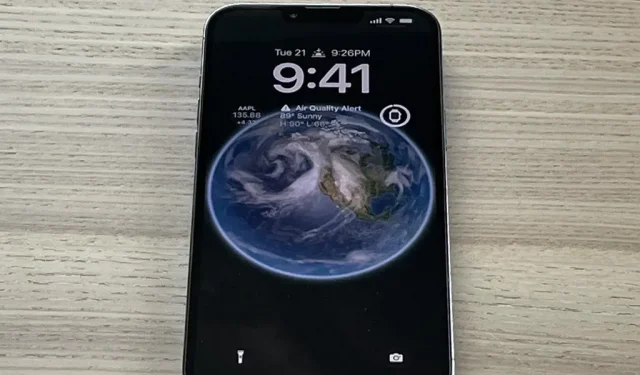
iPhonesi lukitusnäyttö räjähtää persoonallisuutesi mukana. iOS 16:ssa Apple on tehnyt merkittävimmän päivityksen iOS-lukitusnäyttöön, ja monet ominaisuudet voivat tehdä sinut onnelliseksi.
Apple julkaisee uuden iOS 16 -käyttöjärjestelmän vasta tänä syksynä, mutta päivitys on saatavilla beta-testaukseen. Voit alkaa nauttia kaikista uusista ominaisuuksista liittymällä kehittäjäksi nyt tai odottamalla osallistumistasi julkiseen betatestaukseen mistä tahansa päivästä alkaen. Saatat kohdata bugeja, kaatumisia ja akun tyhjenemistä beta-vaiheen aikana, mutta toistaiseksi uusi lukitusnäytön päivitys on toiminut kaiken kaikkiaan melko hyvin.
Sen lisäksi, että iOS 16 saapuu vasta syksyllä, päivitetyn lukitusnäytön ainoa haittapuoli on, että se on tarkoitettu vain iPhonelle. iPadOS 16 -ohjelmistopäivitys ei sisällä päivitettyä lukitusnäyttöä. Sen sijaan uskotaan, että iPad saa uuden lukitusnäytön vasta iPadOS 17:ssä.
Voit vaihtaa useiden lukitusnäyttöjen välillä
Apple iOS 16:n avulla voit luoda useita lukitusnäyttöjä, joiden välillä voit vaihtaa milloin tahansa, eikä sinun tarvitse edes poistua lukitusnäytöstä tehdäksesi niin. Valitettavasti tämä uusi ominaisuus ei ole saatavilla iPadOS 16:ssa.
Jos haluat vaihtaa lukitusnäyttöä, kosketa pitkään kuvaa, päivämäärää tai aikaa lukitusnäytössä, pyyhkäise sitten vasemmalle tai oikealle ja napauta haluamaasi teemaa. Tämä on ainoa tapa vaihtaa lukitusnäyttöjen välillä, koska vaihtoehtoa ei voi vaihtaa kohdassa Asetukset -> Taustakuva. Voit kuitenkin siirtyä Taustakuva-asetuksiin lisätäksesi uusia taustakuvia, jotka vaihtavat lukitusnäytön mihin tahansa luomaasi.
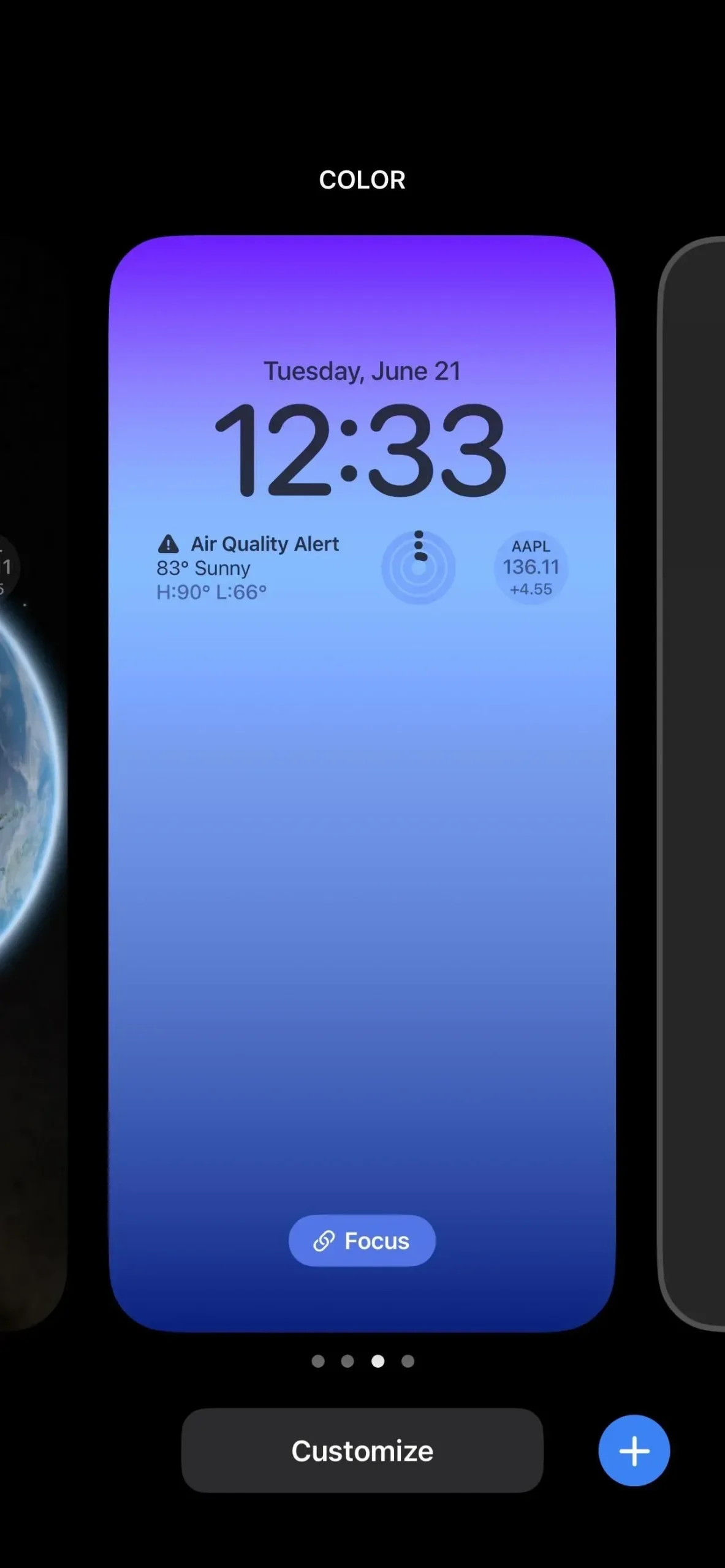
Valittavana on galleria lukitusnäyttöjä
Voit luoda uuden lukitusnäytön avaamalla lukitusnäytön vaihtajan. Pyyhkäise sitten kokonaan alas ja valitse Lisää uusi -vaihtoehto, napauta pluspainiketta alareunassa tai valitse Mukauta ja sitten Lisää uusi toimintovalikosta (jos sinulla on vain yksi oletuslukitusnäyttö).
Voit myös avata iPhonesi lukituksen ja siirtyä kohtaan ”Asetukset” -> ”Taustakuva” ja valita sitten ”Lisää uusi taustakuva” tai valita ”Muokkaa” lukitusnäytön kuvan alta ja klikata ”Lisää uusi taustakuva” toimintovalikosta.
Uuden lukitusnäytön gallerian pitäisi ilmestyä, josta voit valita minkä tahansa saatavilla olevan taustakuvateeman tai mukautetun.
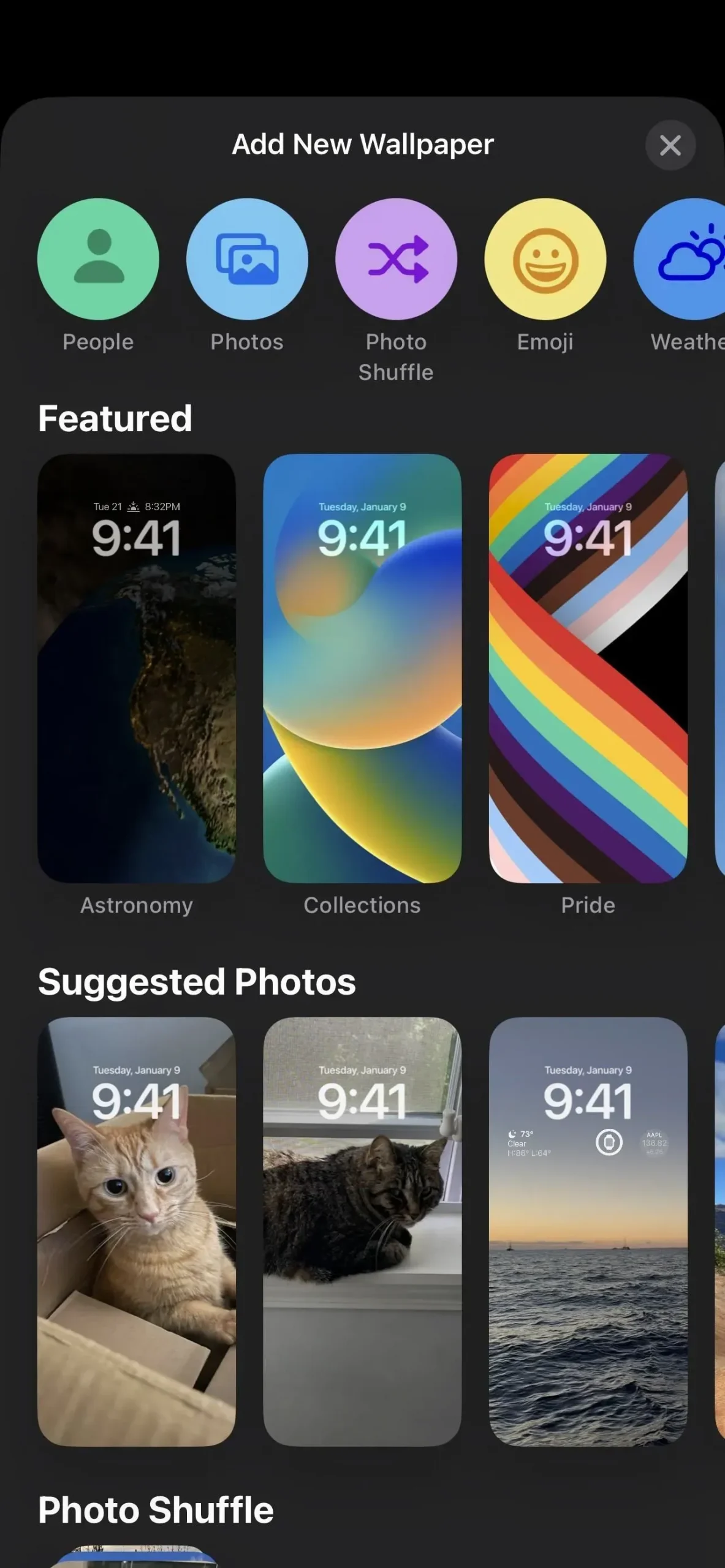
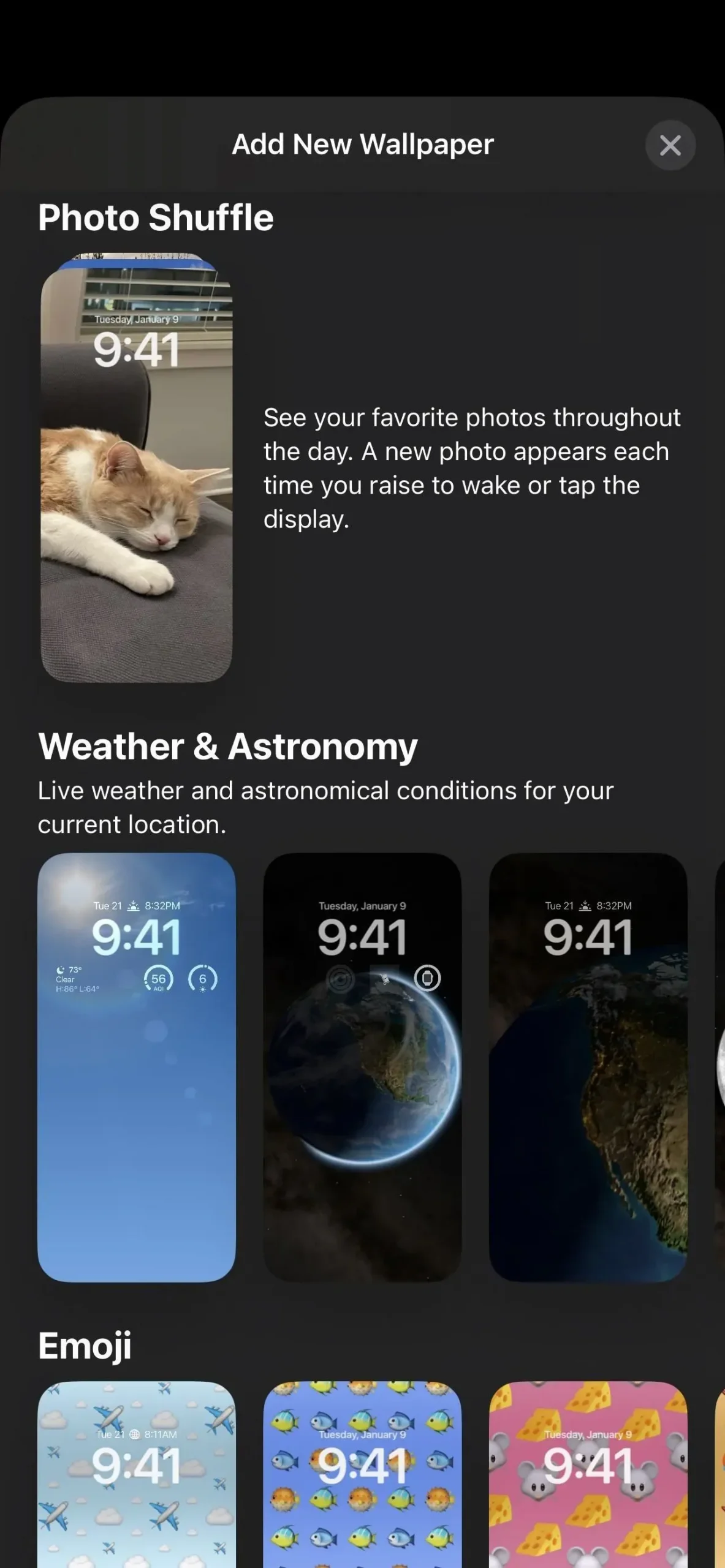
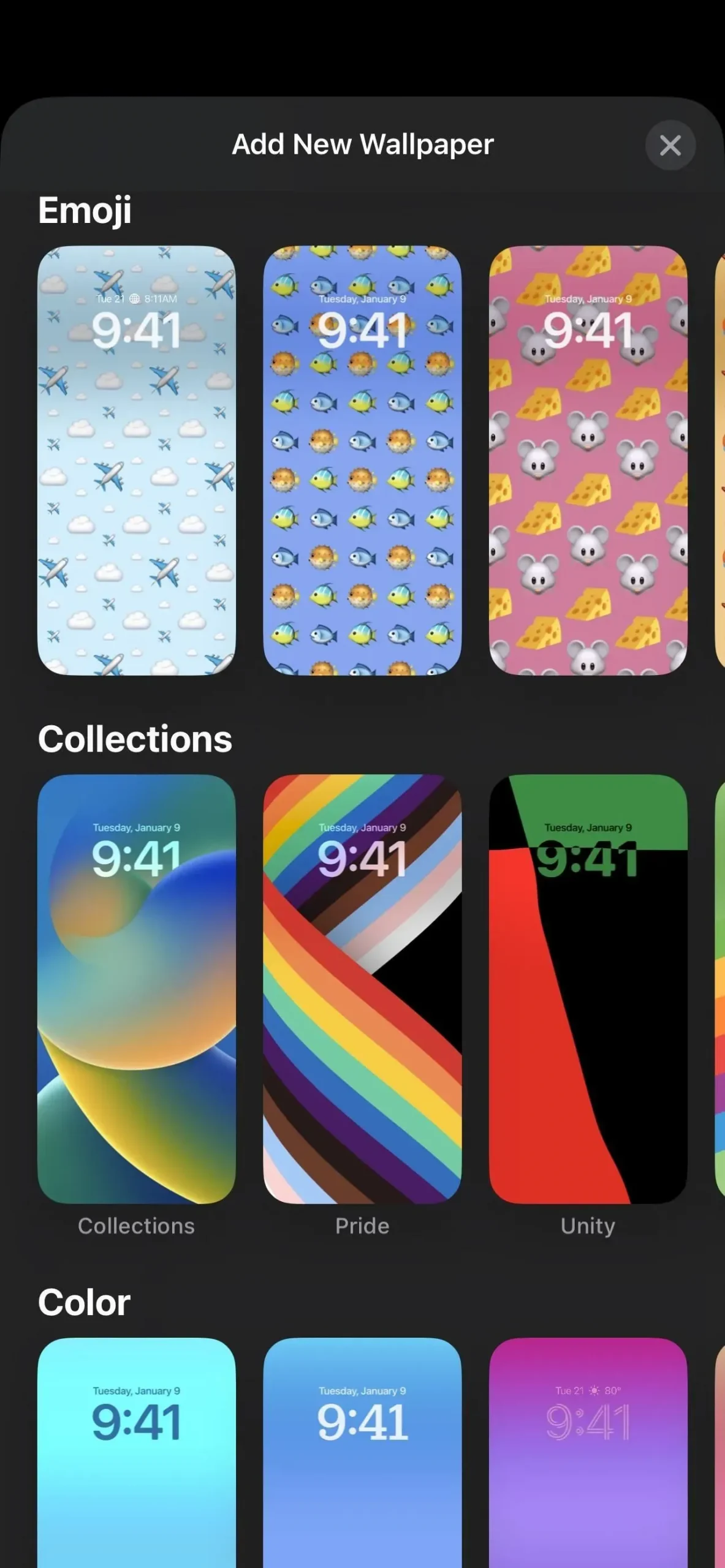
Voit valita live-säätaustakuvia
Jos haluat nähdä uusimmat sääolosuhteet aina kun katsot iPhoneasi, uusi sään live-taustakuva voi auttaa. Valitse se, niin se näyttää visuaalisesti nykyiset paikalliset olosuhteet taustalla, kuten liikkuvat pilvet tai sade, ja antaa säätilastot päivämäärän ja kellonajan mukaan.
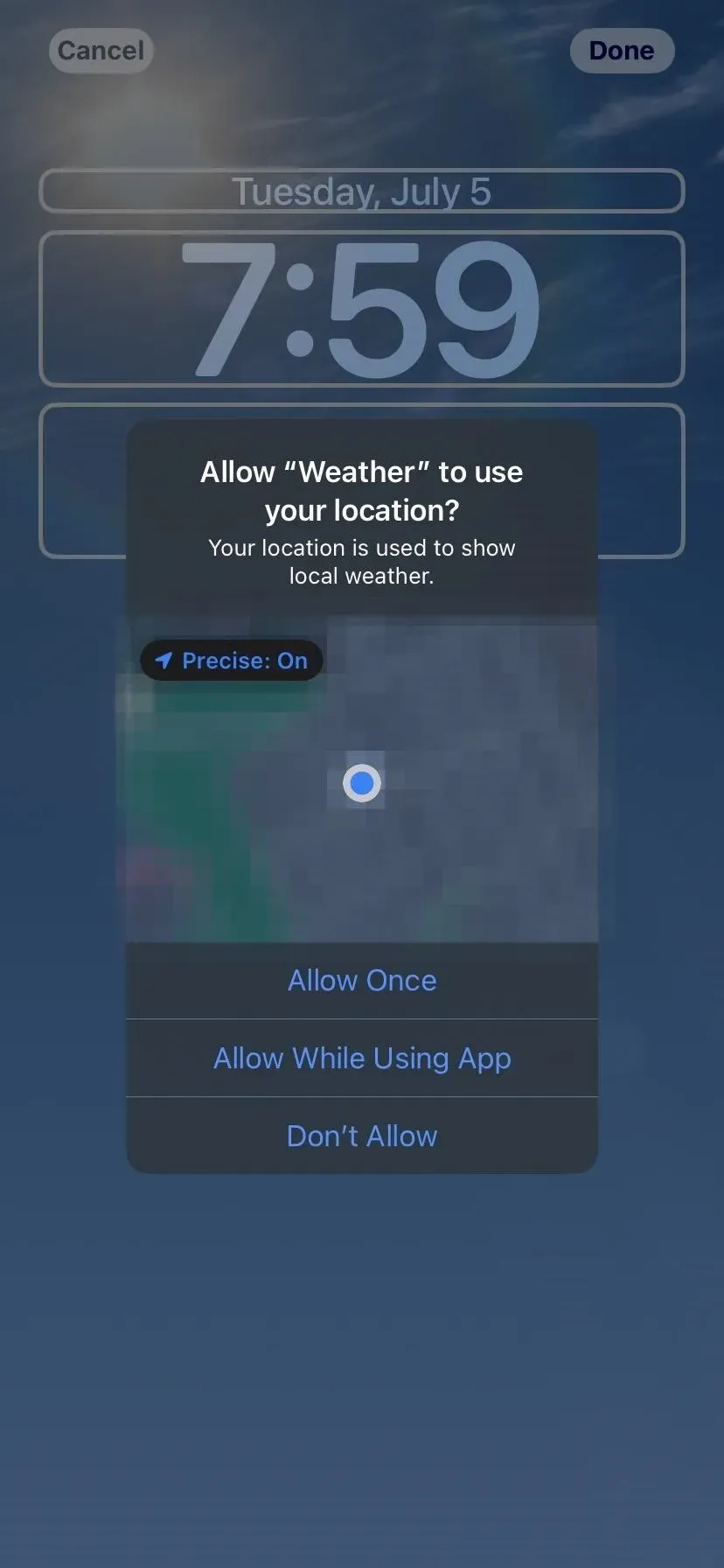
Tai elävä tähtitieteellinen taustakuva
On myös tähtitieteellisiä taustakuvia, jotka päivittyvät reaaliajassa. Voit valita lähikuvan Maan, koko planeetan, lähikuvan Kuusta, koko Kuusta tai aurinkokunnasta. Kun tähtitieteelliset olosuhteet muuttuvat, myös taustakuvasi muuttuu.
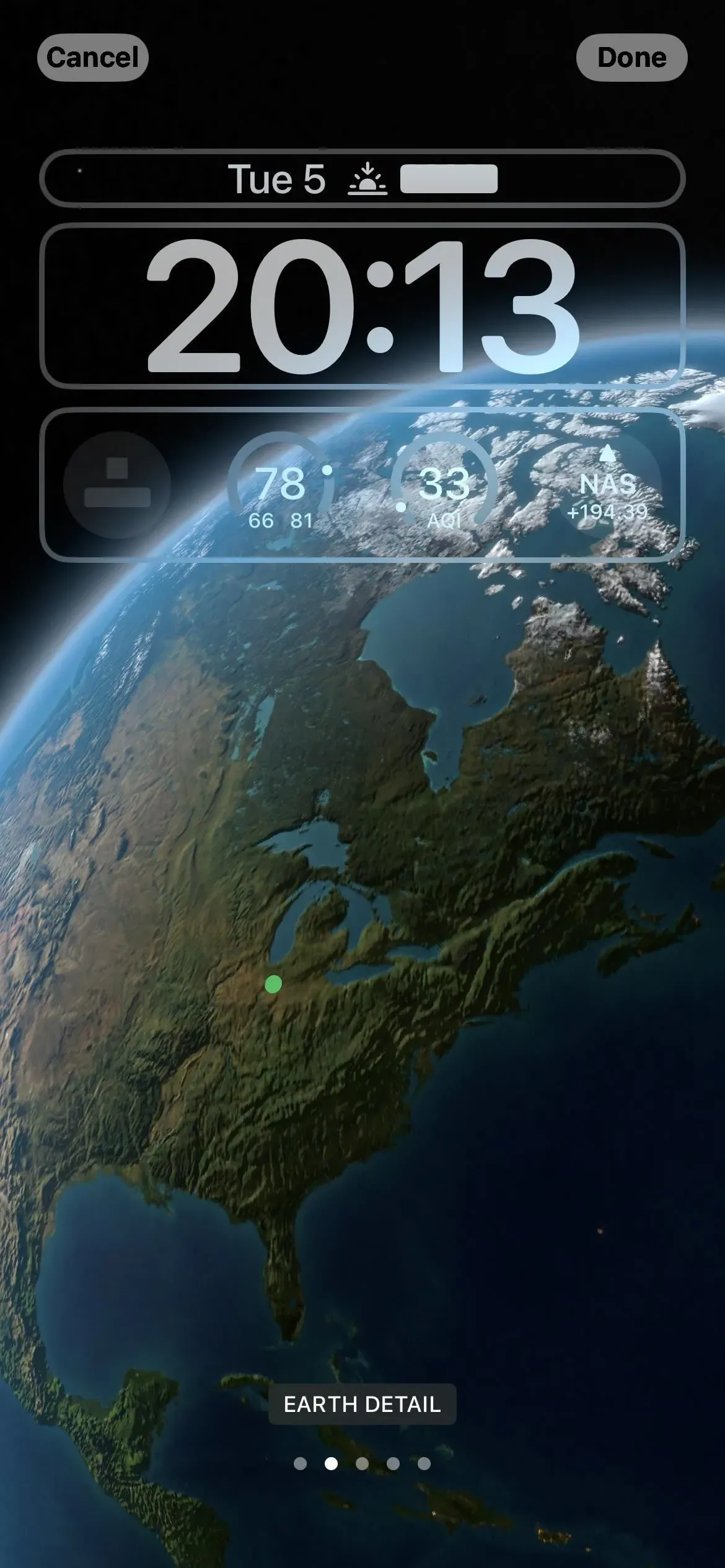
Tai emoji-taustakuva
Taustakuvasi voi myös olla täysin emoji, jos haluat. Valitse valmiiksi tehty kuva tai napsauta emoji-painiketta. Voit poistaa käytöstä tai valita yhdestä kuuteen merkkiä sisällytettäväksi grafiikkaan. Voit sitten vaihtaa taustaväriä ja vaihtaa eri näkymien välillä, mukaan lukien pienet, keskikokoiset ja suuret ruudukot, renkaat ja kierrekuviointi.
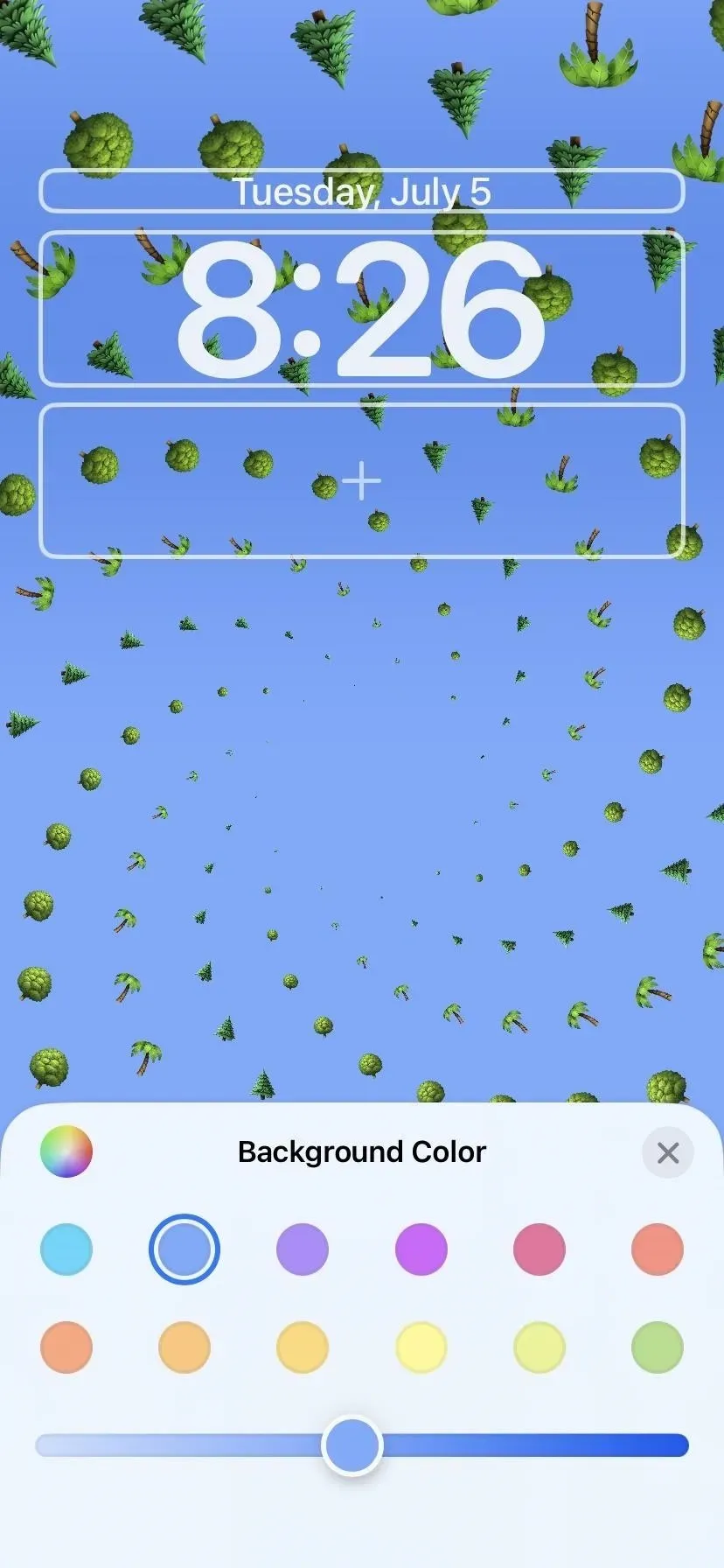
Tai kaltevuus tai tavallinen tapetti
Voit myös valita uusia värillisiä taustakuvia. Väri-osiossa on joitain valmiita vaihtoehtoja, mutta voit myös napsauttaa yläreunassa olevaa Väri-kohtaa valitaksesi oman taustavärin, voimakkuuden ja suodattimen. Siellä on kirkkaita, syviä, sävyisiä, kesanto- ja eloisia suodattimia, ja se on hyvä vaihtoehto, jos et pidä liukuväreistä.
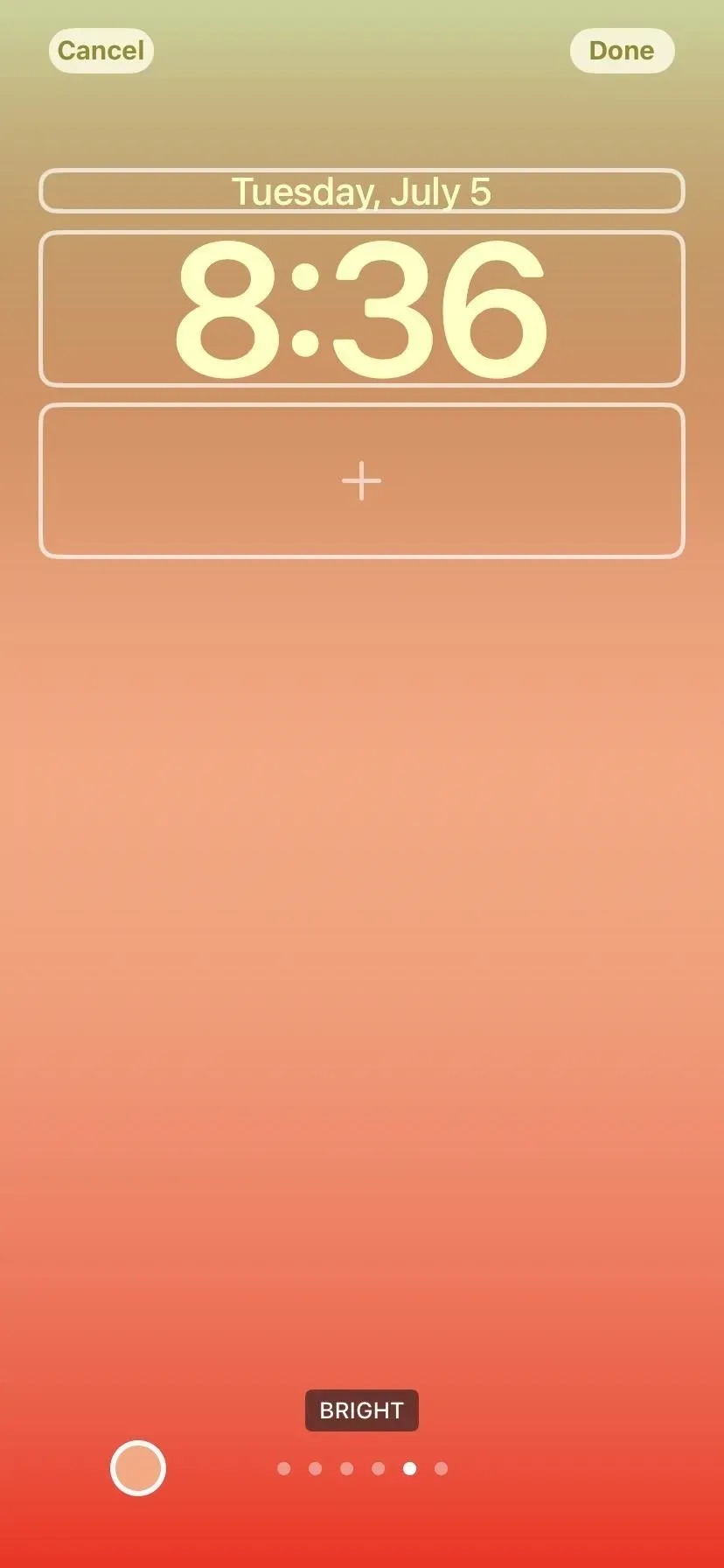
Tai toinen Applen taustakuva
Kokoelmat-kategoriassa on enemmän valmiita vaihtoehtoja. Täällä näet iOS 16:n oletusulkoasun, dynaamiset vaihtoehdot, ajankohtaiset teemat, kuten ylpeys ja yhtenäisyys, ja muita malleja.
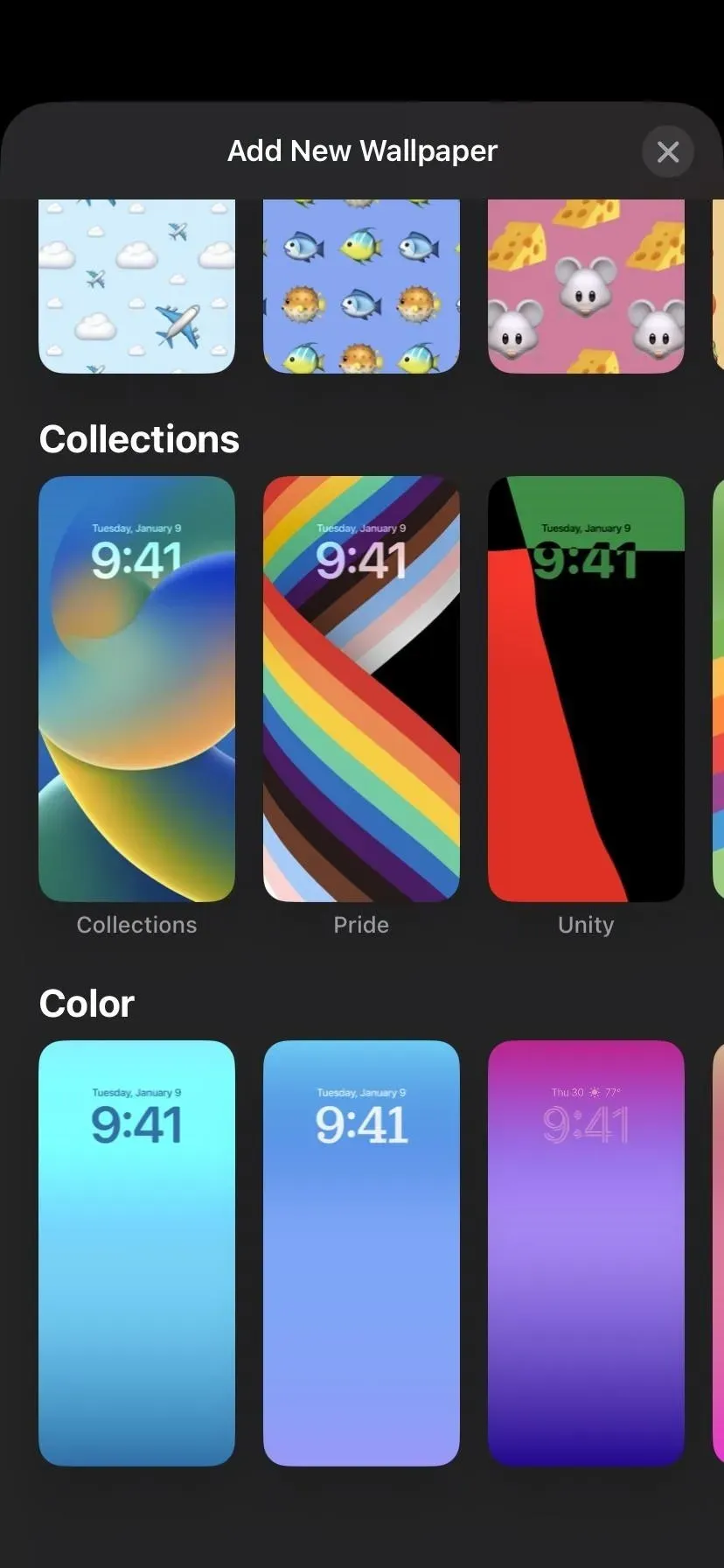
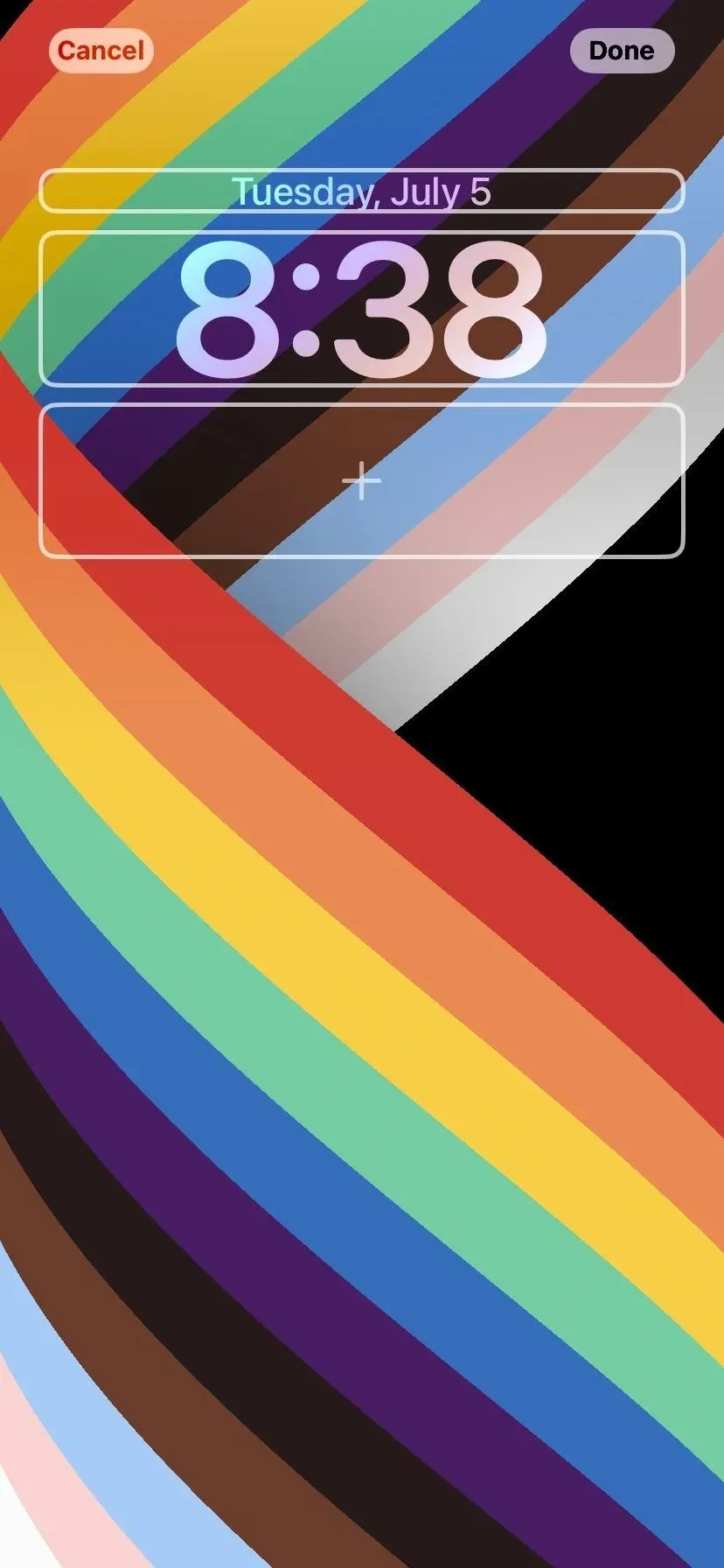
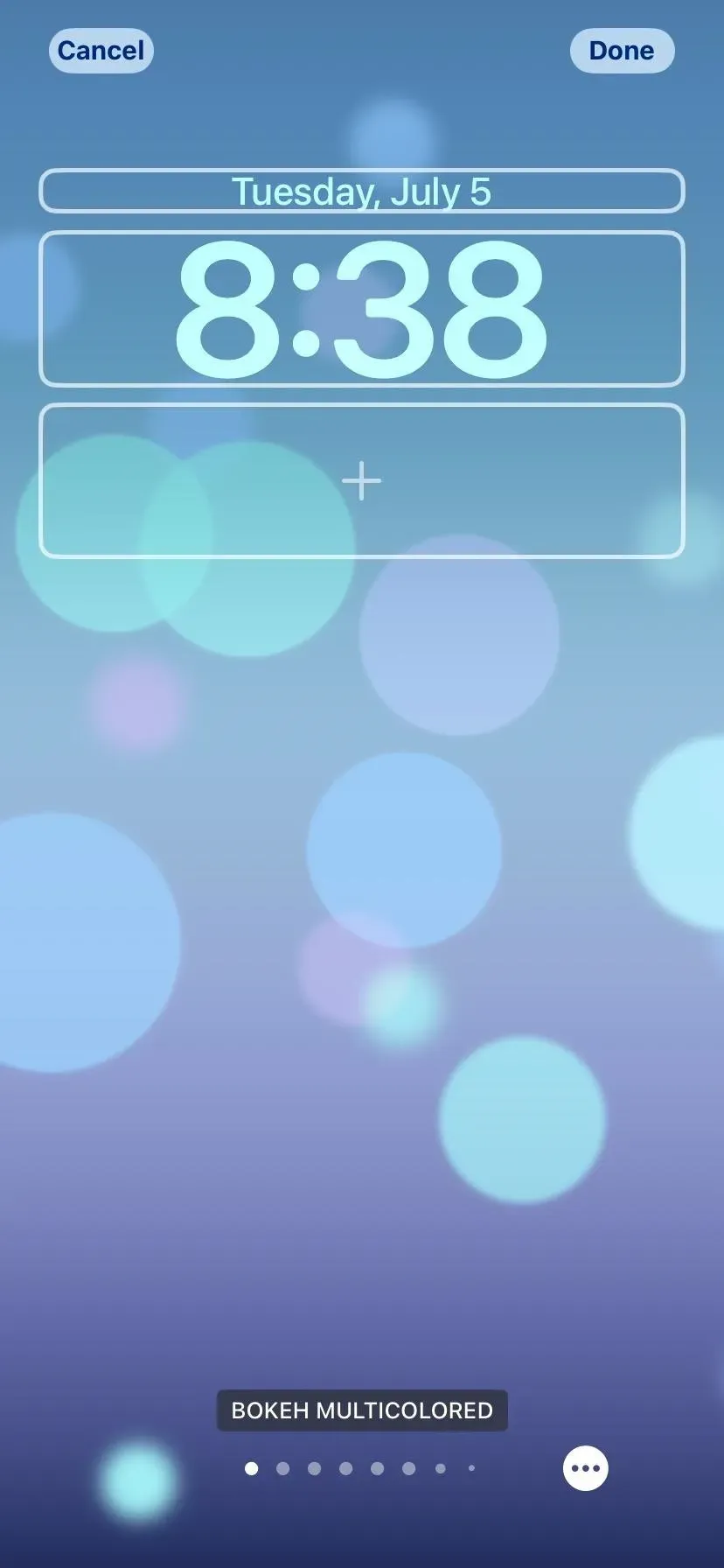
Tai tapetti kuvien sekoitus
Vaikka voit ladata yhden valokuvasi lukitusnäytön taustakuvaksi, voit valita Shuffle Photos, jotta iOS 16 vaihtaa taustaa automaattisesti tunnin välein, joka päivä, joka kerta, kun herätät iPhonesi tai joka kerta, kun napautat näytön estoa. Voit valita ehdotettujen kuvien, kuten Luonto-kuvan, välillä, käyttää Suositeltuja valokuvia tai valita kuvia manuaalisesti.
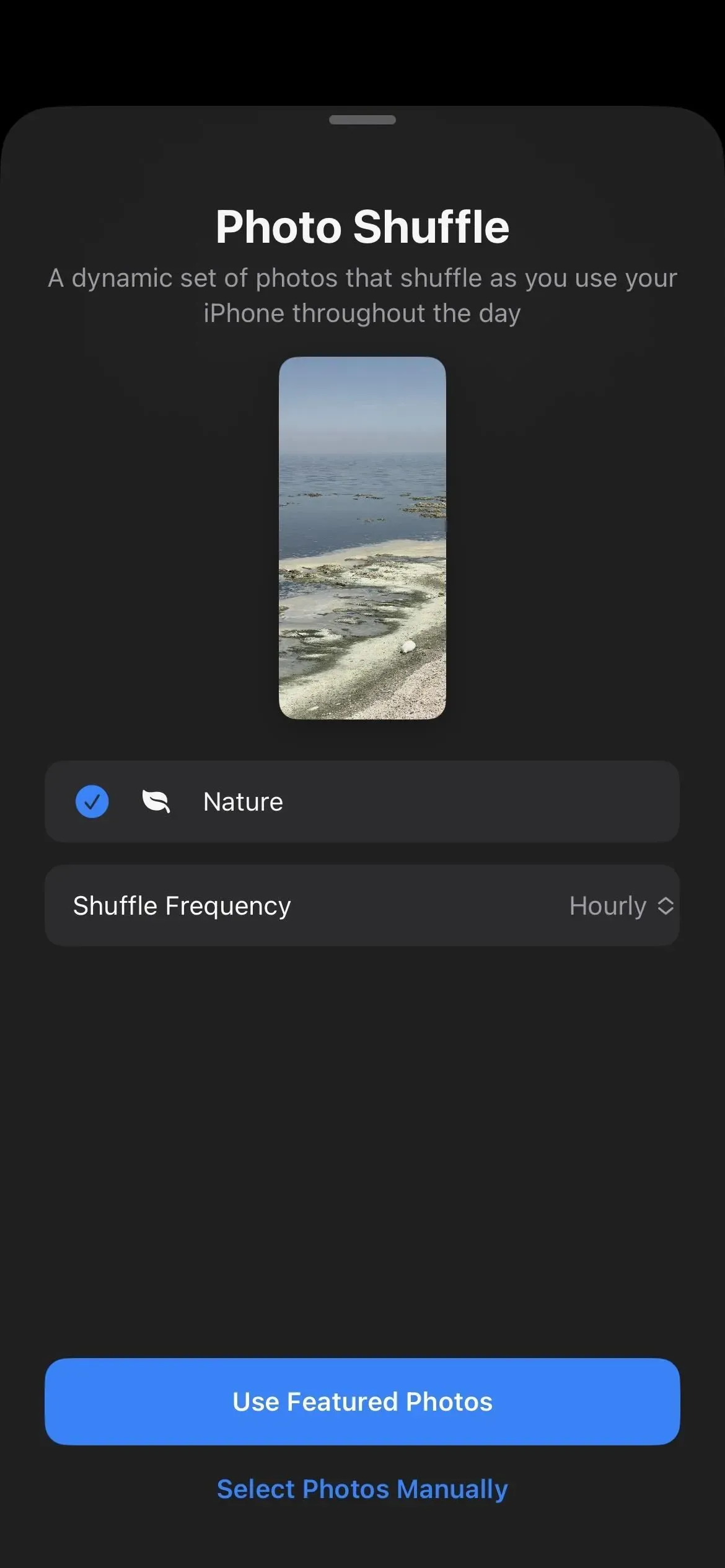
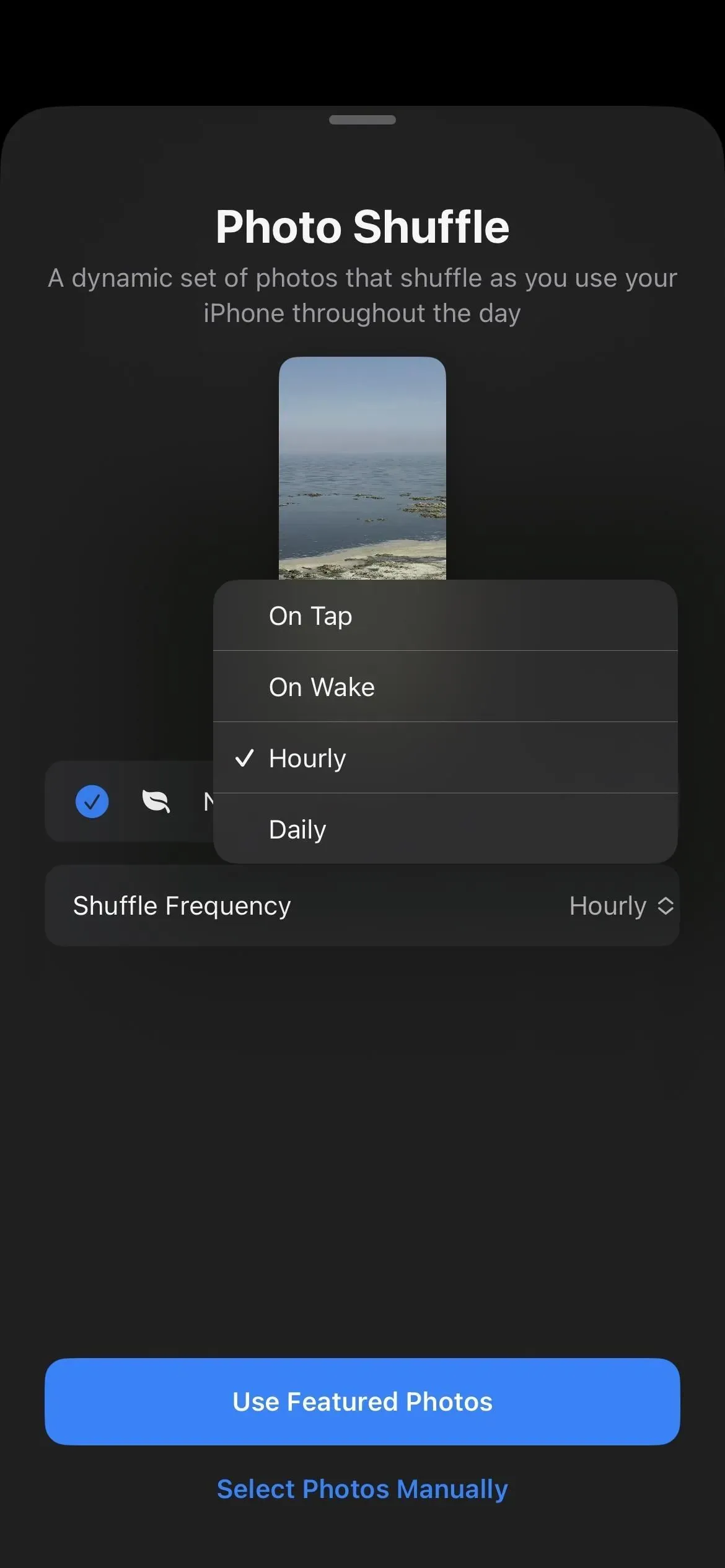
Valokuvatapettien valmistukseen on ehdotuksia
Jos haluat vain yhden valokuvan lukitusnäytön taustakuvaksi, valitse Kuvat. Näet uusia ehdotuksia, jotka iOS 16 valitsee älykkäästi valokuvakirjastostasi Suosikit-välilehdellä. Saatat nähdä muita välilehtiä, kuten ”Luonto”, mikä helpottaa oikean taustan valitsemista. Voit myös vain etsiä haluamaasi kuvaa kuten ennenkin.
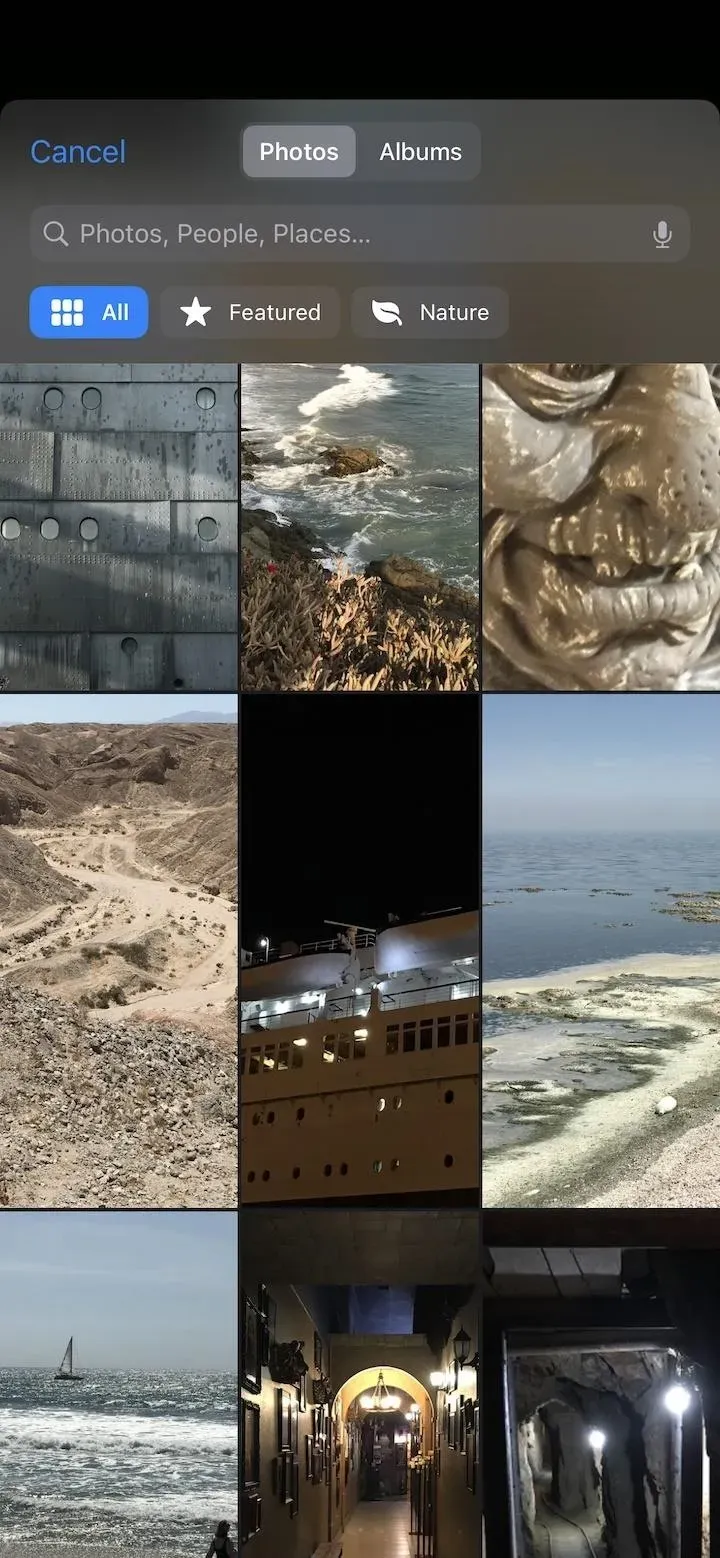
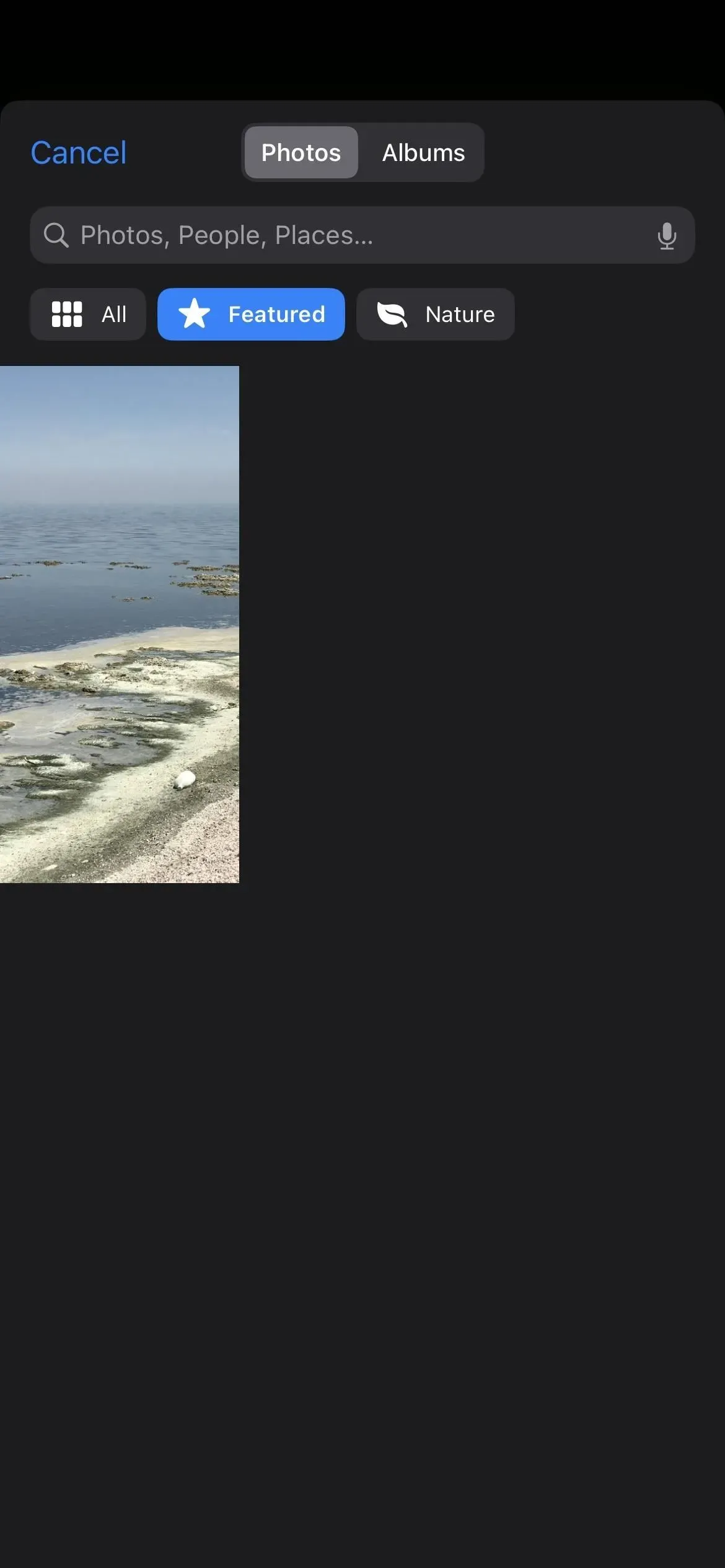
Taustakuvana on uusi albumi ihmisiä
Aiemmin saatoit aina käyttää ihmisten kuvia lukitusnäytön taustakuvana, mutta nyt niiden löytäminen on helpompaa. iOS 15:ssä People Smart -valokuva-albumi ei näkynyt, kun kuvia katsottiin taustakuva-asetuksissa. iOS 16:n lukitusnäytön galleria tarjoaa sen – napauta Ihmiset-painiketta nähdäksesi kaikki kirjastossasi olevat. Voit myös löytää ihmisten luokan käyttämällä ”Kuvat” -painiketta.
Voit lisätä tyylejä valokuvataustakuviin
Kun käytät valokuvakirjastostasi ladattua kuvaa, voit valita tyylitellyn taustakuvan pyyhkäisemällä vasemmalle tai oikealle. Voit jättää kuvan luonnolliseen tilaan tai käyttää mustavalkoista, kaksisävyistä, värisumennusta, studiovaloa tai värillistä taustasuodatinta valokuvan tyypistä ja sommittelusta riippuen.
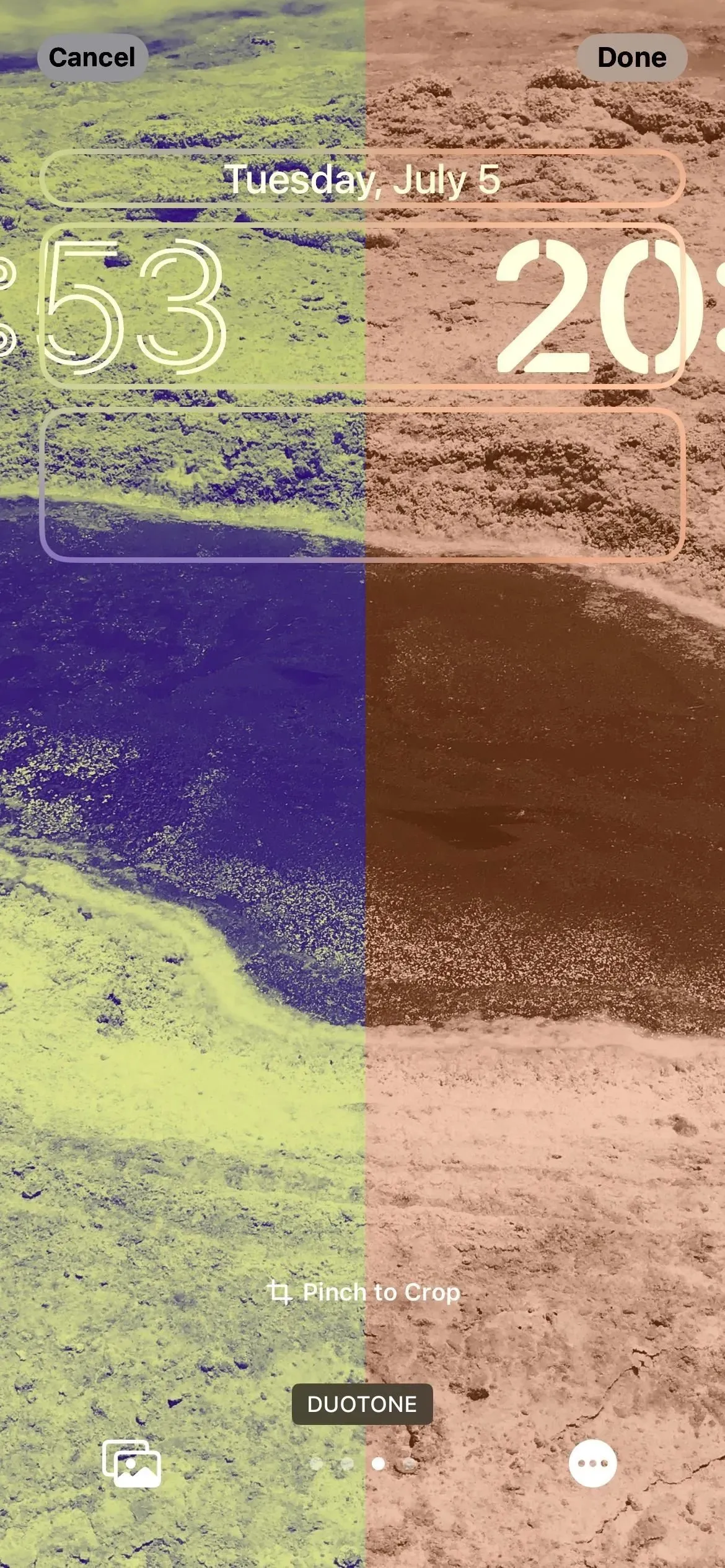
Voit nähdä kerrostetun valokuvatehosteen taustakuvassa.
Saatat huomata, että jotkin käytettävissä olevista lukitusnäytön taustakuvista ja jopa jotkin omat valokuvasi sisältävät elementtejä, jotka ohittavat dynaamisesti kellonajan ja päivämäärän, kun widgetejä ei ole. Se tekee iOS 16 -taustakuvia sekä raidallisia taustakuvia ja joitain tähtitaustakuvia. Omissa kuvissasi tämä toimii parhaiten muotokuvissa.
Tämä tehoste toimii iPhone XS:ssä ja uudemmissa iPhone-malleissa.
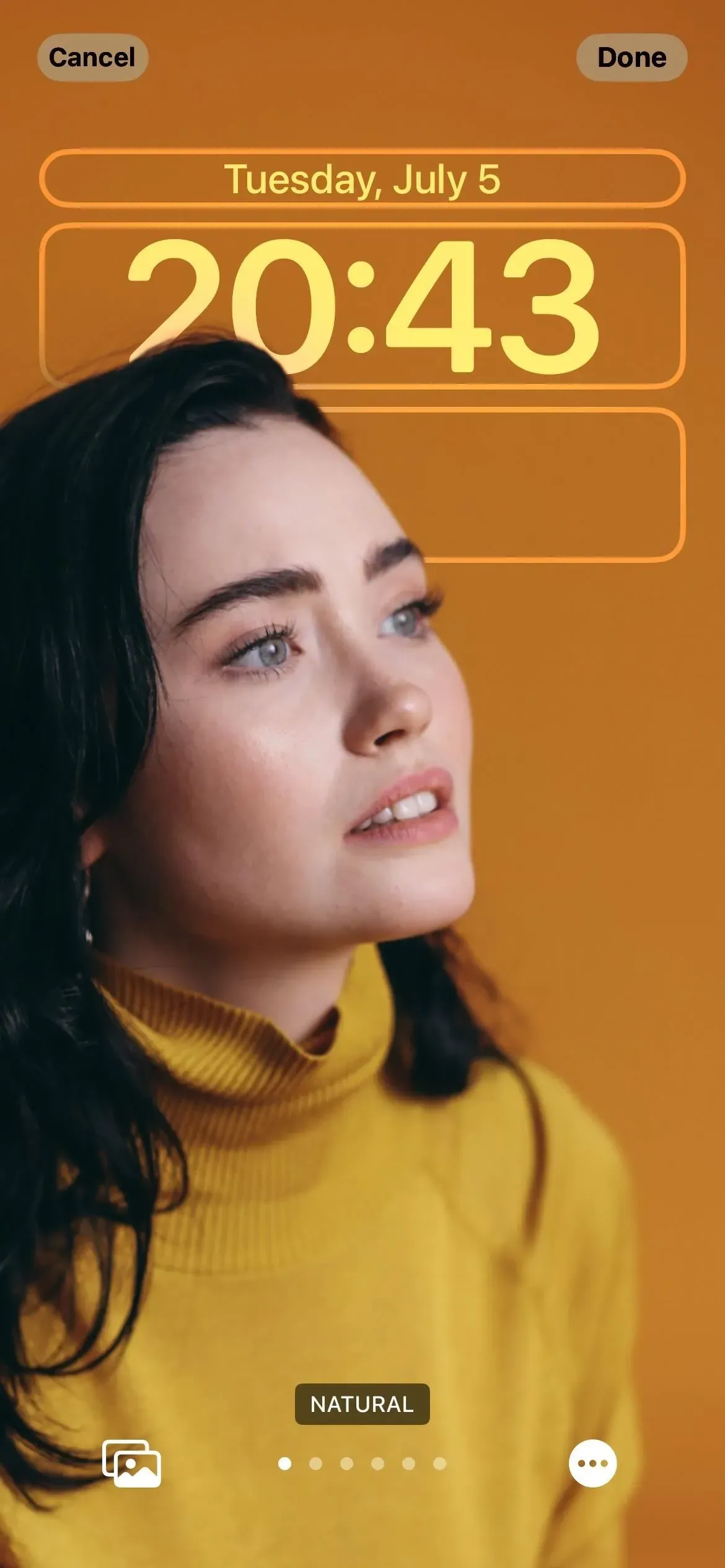
Voit muuttaa kellonajan ja päivämäärän fonttia ja väriä
Lukitusnäytöllä näytettävät tiedot ja aika olivat WYSIWYG ennen iOS 16:ta. Voit nyt vaihtaa kuuden eri fontin, useiden eri värien ja jopa muiden kielten symbolien välillä. Kun muutat fontin väriä, se muuttaa myös kaikkien widgetien värit (mihin emme ole vielä edes päässeet!).
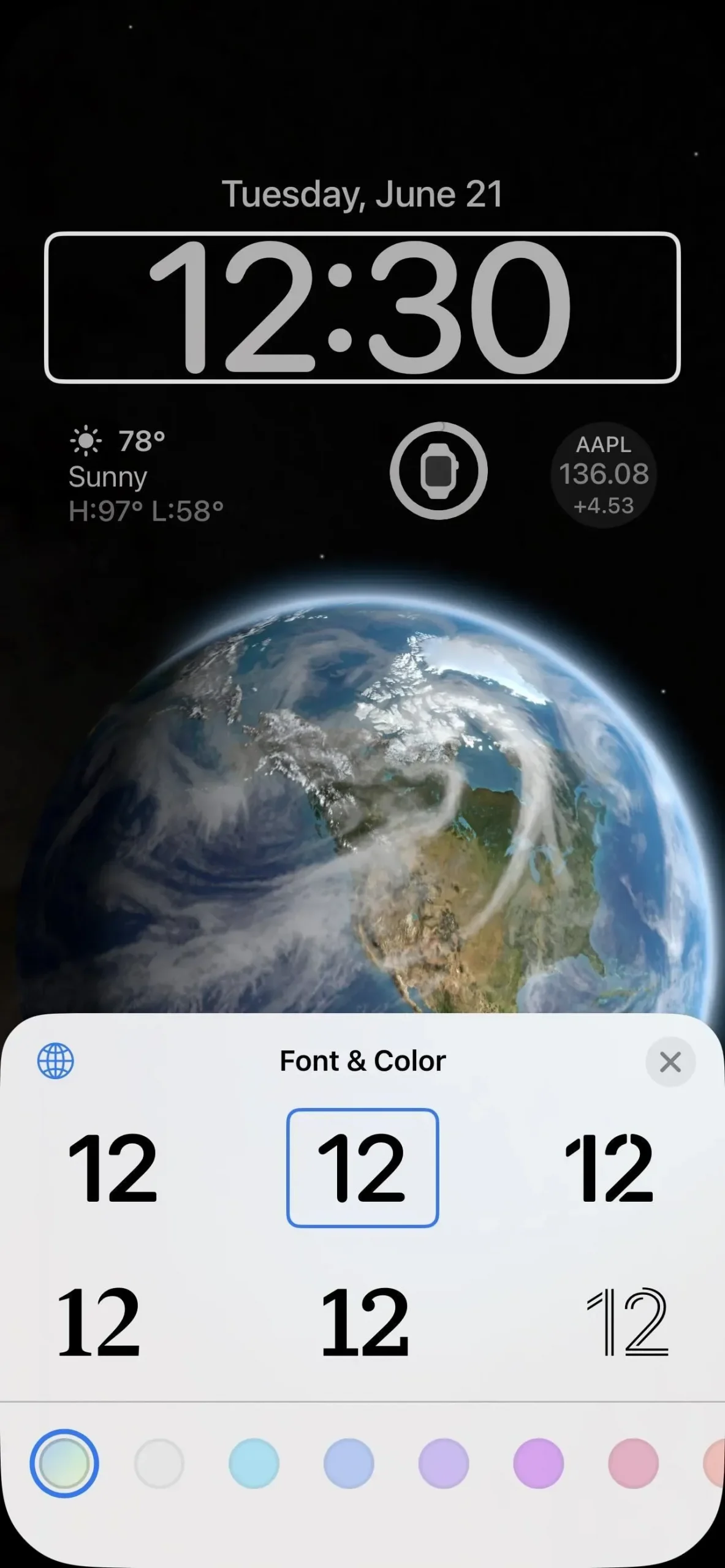
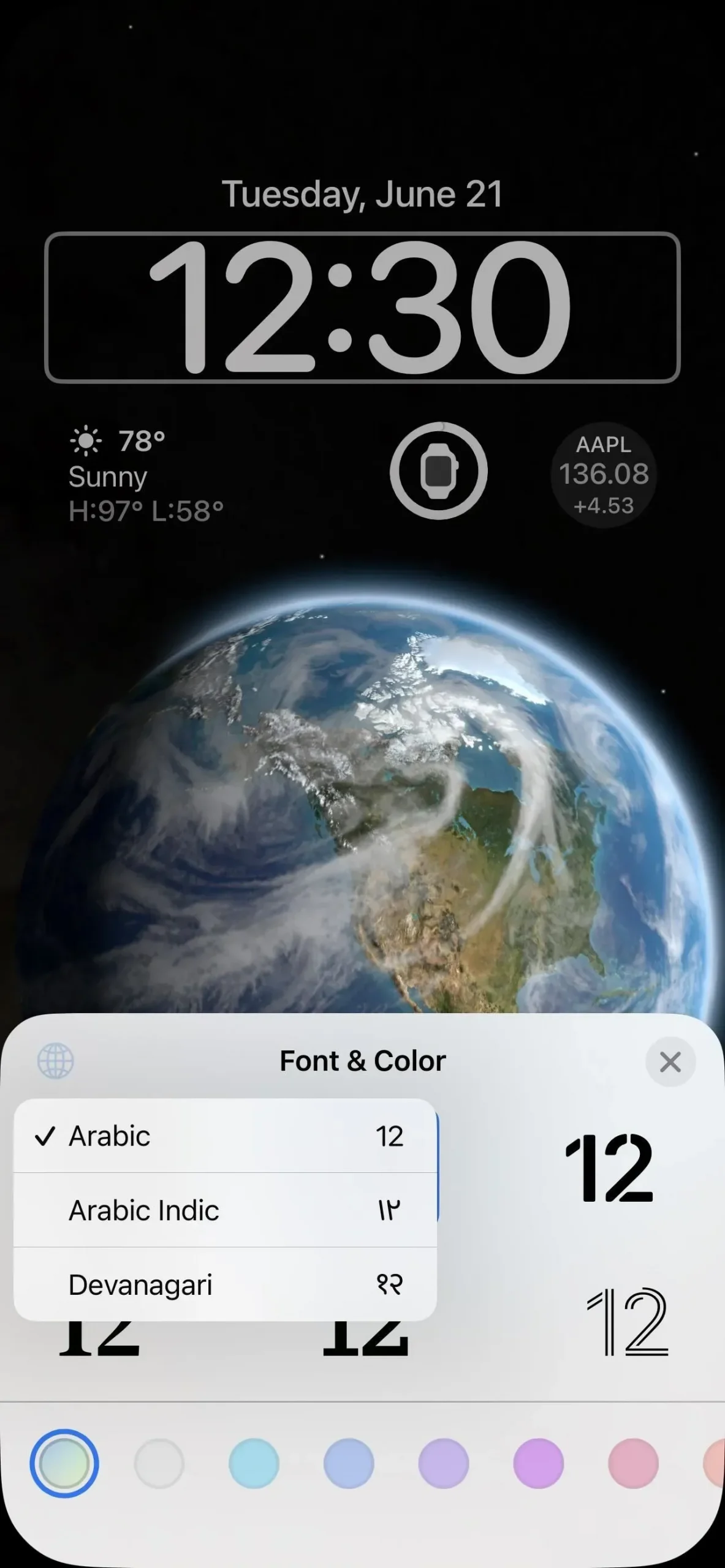
Widgetit ilmestyivät vihdoin lukitusnäytölle
Nyt suosikkiosaan: widgetit. Näet widgetit jo lukitusnäytölläsi, jos valitset galleriasta jonkin niitä sisältävän mallin, mutta voit muokata niitä, joita näet milloin haluat. Lisäksi voit lisätä widgetejä mihin tahansa lukitusnäytön suunnitteluun.
Widgetit näyttävät usein päivitetyt tiedot pääsovelluksistaan. Esimerkiksi Sää-sovelluksessa on widget, joka näyttää sään missä tahansa valitsemassasi paikassa, ja Kalenteri-sovelluksessa on widget, joka näyttää päivämäärän tai seuraavan tapahtuman. Voit napauttaa useimpia widgetejä, kun iPhonesi on avattuna, ja lukitusnäyttöä navigoidaksesi niihin liittyviin sovelluksiin.
Voit sijoittaa widgetejä kellonajan ylä- ja alapuolelle. Widgetin ylätila, jossa päivämäärä sijaitsee, voidaan mukauttaa sisältämään kuun tapahtumat, kalenteritapahtumat, aktiviteettirenkaan edistyminen ja muut widgetin tilastot. Päivämäärä pysyy aina samassa kentässä ilman kuukauden nimeä.
Alimman widget-tilan avulla voit lisätä enintään neljä pientä widgetiä. Jotkut keskimmäiset widgetit vievät kaksi tilaa, joten niitä voi olla jopa kaksi. Tällä hetkellä näet vain Applen widgetit paristoille, kalenterille, kellolle, kuntoille, kotiin, uutisille, muistutuksille, osakkeille ja säälle.
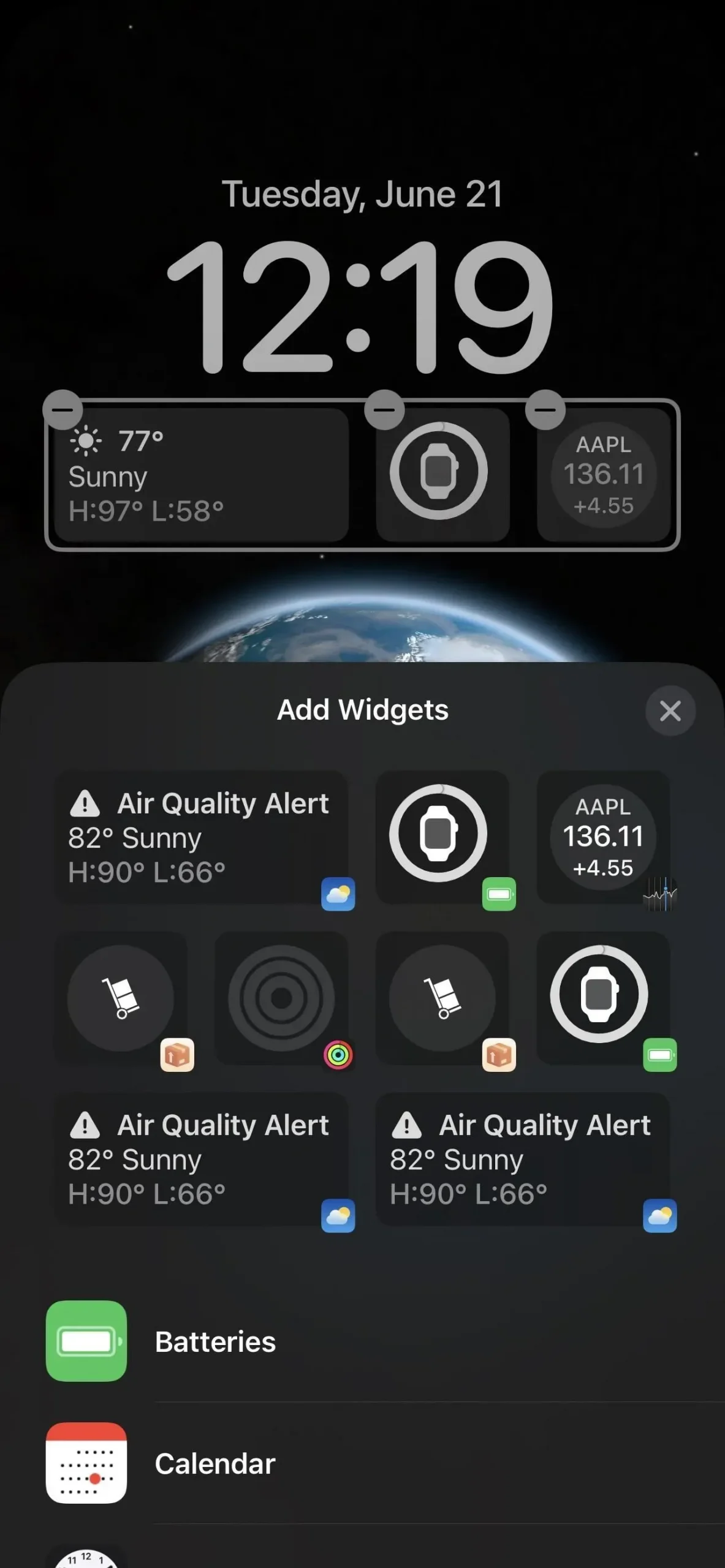
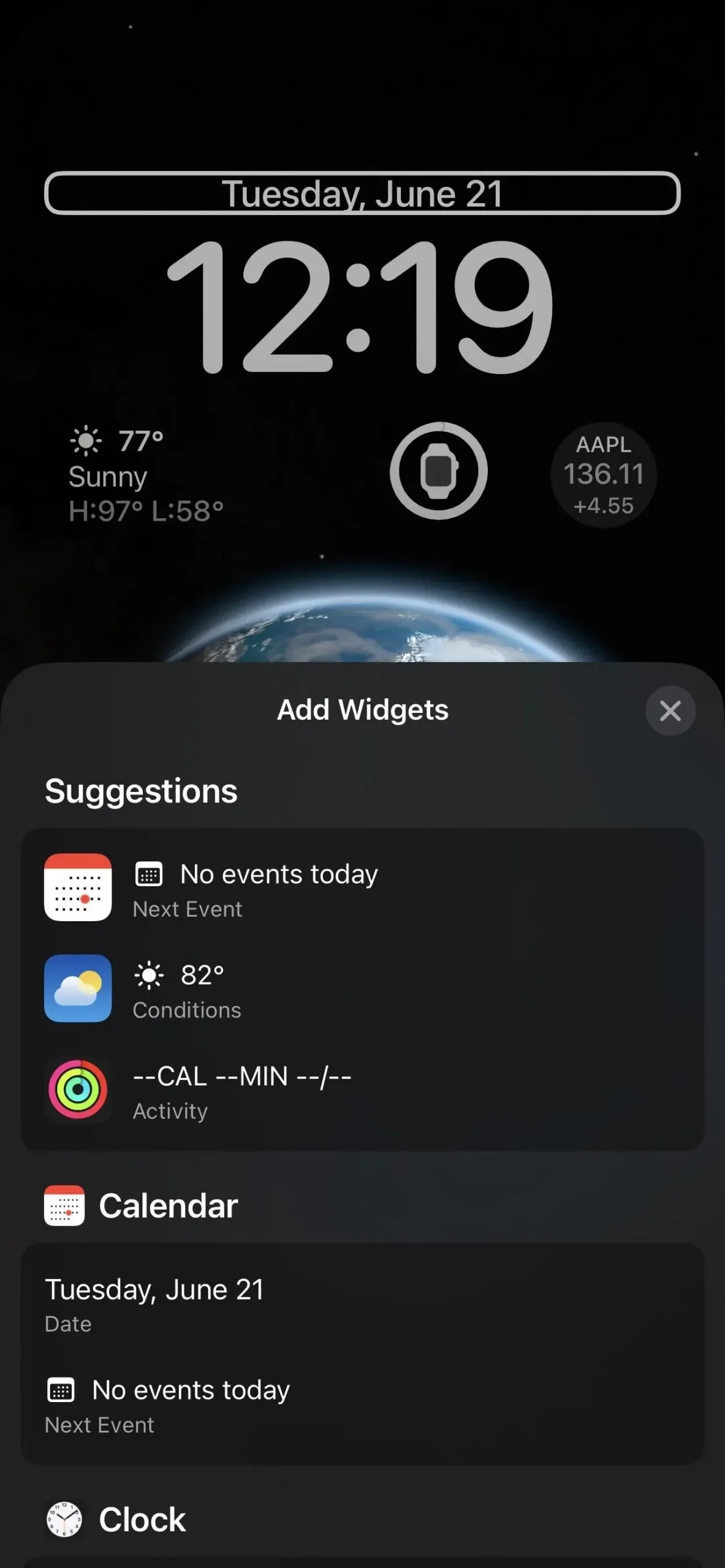
Tästä puuttuvat kuitenkin monet Applen aloitusnäytön widgetit, mukaan lukien App Store, Kirjat, Yhteystiedot, Tiedostot, Find My, Game Center, Mail, Maps, Music, Notes, Photos, Podcasts, Screen Time, Shortcuts, Siri Suggestions., Smart Stack, vinkkejä, TV ja lompakko.
Ja kolmannen osapuolen widgetit toimivat
Kuten Apple teki Today View -widgetien kanssa iOS 8:ssa ja aloitusnäytön widgeteillä iOS 14:ssä, kolmannen osapuolen kehittäjät voivat luoda lukitusnäytön widgetejä sovelluksilleen käyttämällä uutta WidgetKit APIa. Jotkut TestFlight-betasovellukset testaavat jo uusia lukitusnäytön widgetejä. Widgetit ovat tekstimuotoisia, pyöreitä tai suorakaiteen muotoisia.
Voit määrittää tarkennuksen jokaiselle lukitusnäytölle
Kun luot uutta lukitusnäyttöä, voit linkittää yhden painopisteistäsi napauttamalla ”Focus” taustakuvan esikatselussa. Voit valita Älä häiritse -tilan ja minkä tahansa määrittämäsi tarkennuksen välillä.
Kun linkität tarkennustilan tiettyyn lukitusnäytön teemaan, se vaihtaa automaattisesti kyseiseen teemaan, kun kyseinen tarkennustila on käytössä. Vastaavasti, jos vaihdat lukitusnäytön toiseen, jossa on sopiva tarkennustila, kyseinen tarkennustila aktivoituu.
Esimerkiksi alla olevissa kuvakaappauksissa minulle on määritetty Älä häiritse -tila yhdelle väriteemoistani. Se synkronoi automaattisesti taustakuvan, fontin ja widgetit tämän teeman kanssa aina, kun Älä häiritse -tila on käytössä. Jos asetat tietyn tarkennustilan useille lukitusnäytöille, ensimmäistä siihen liittyvää lukitusnäyttöä käytetään oletuksena.
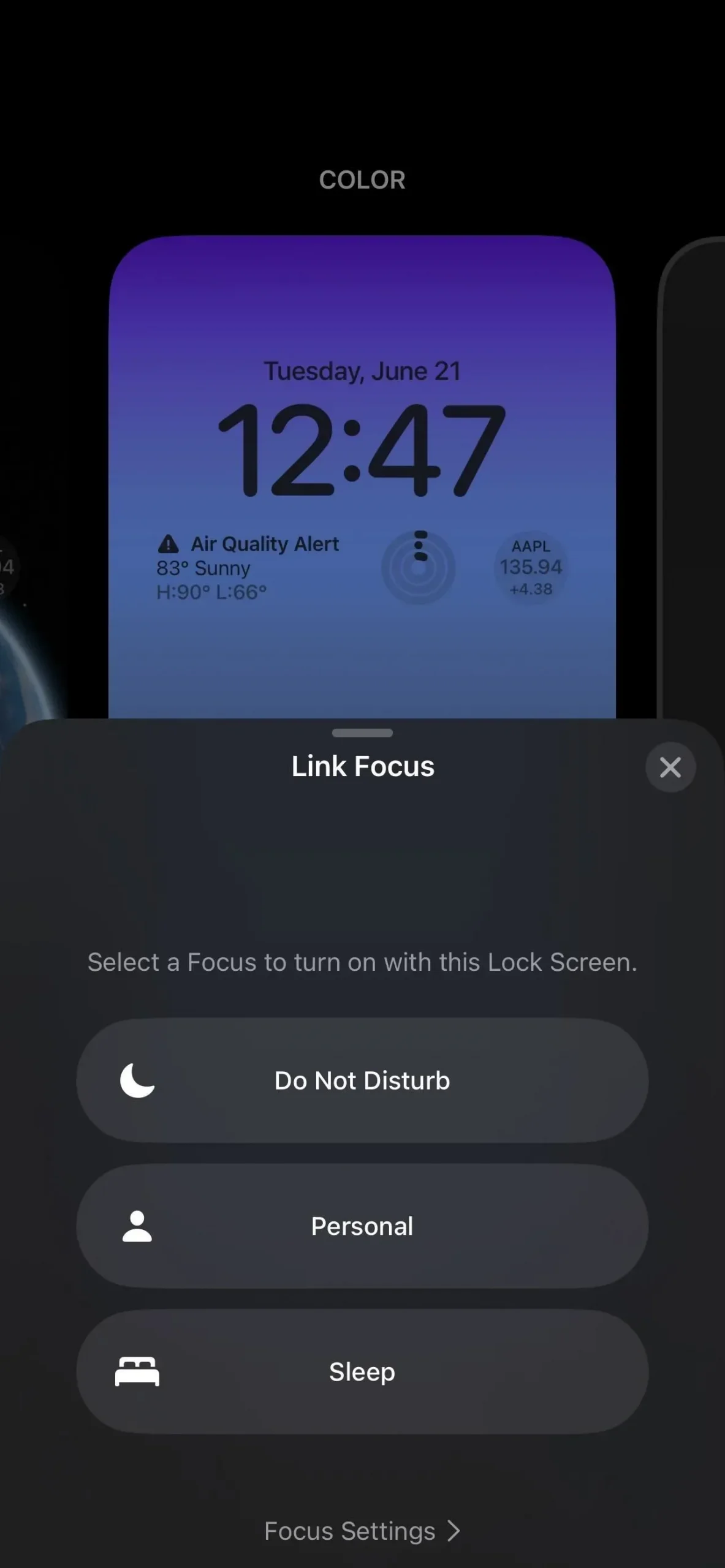
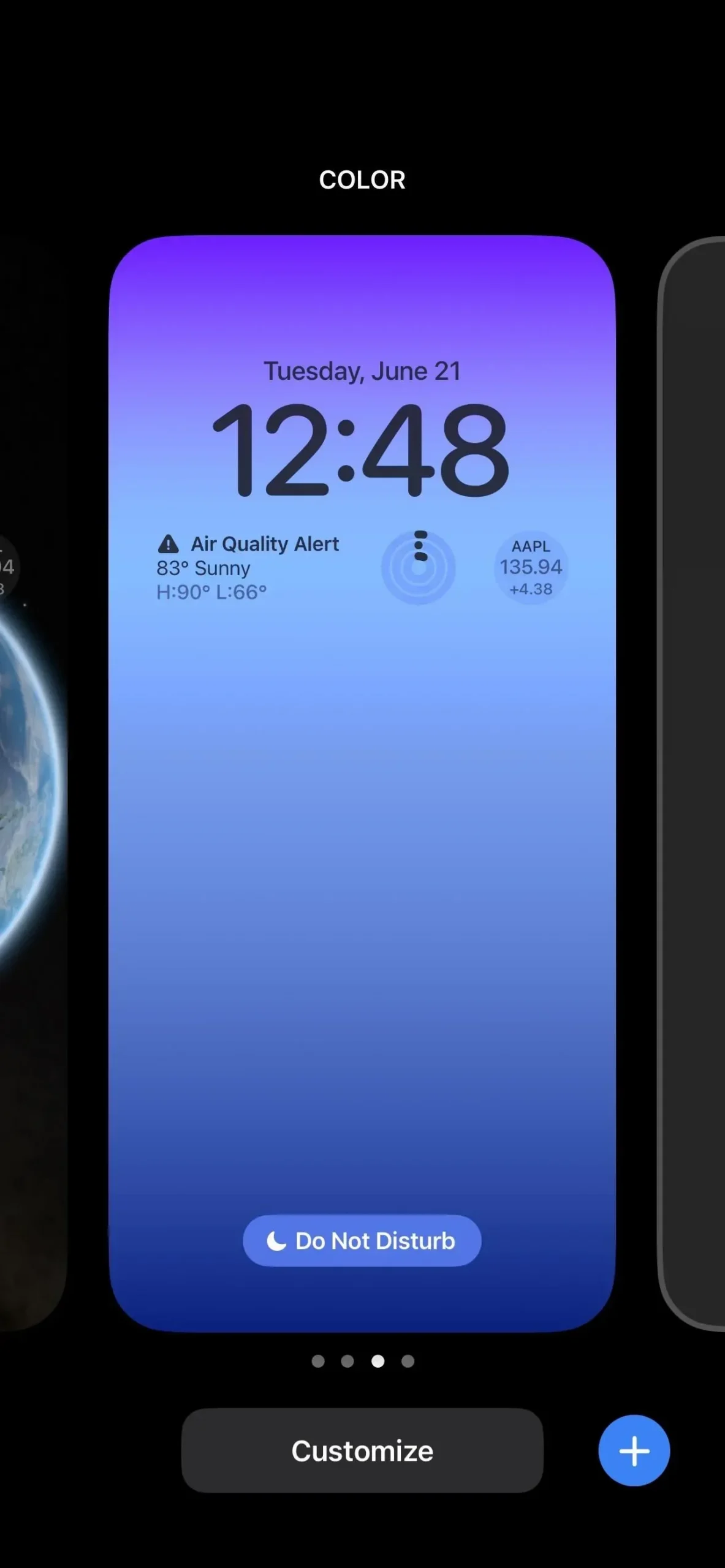
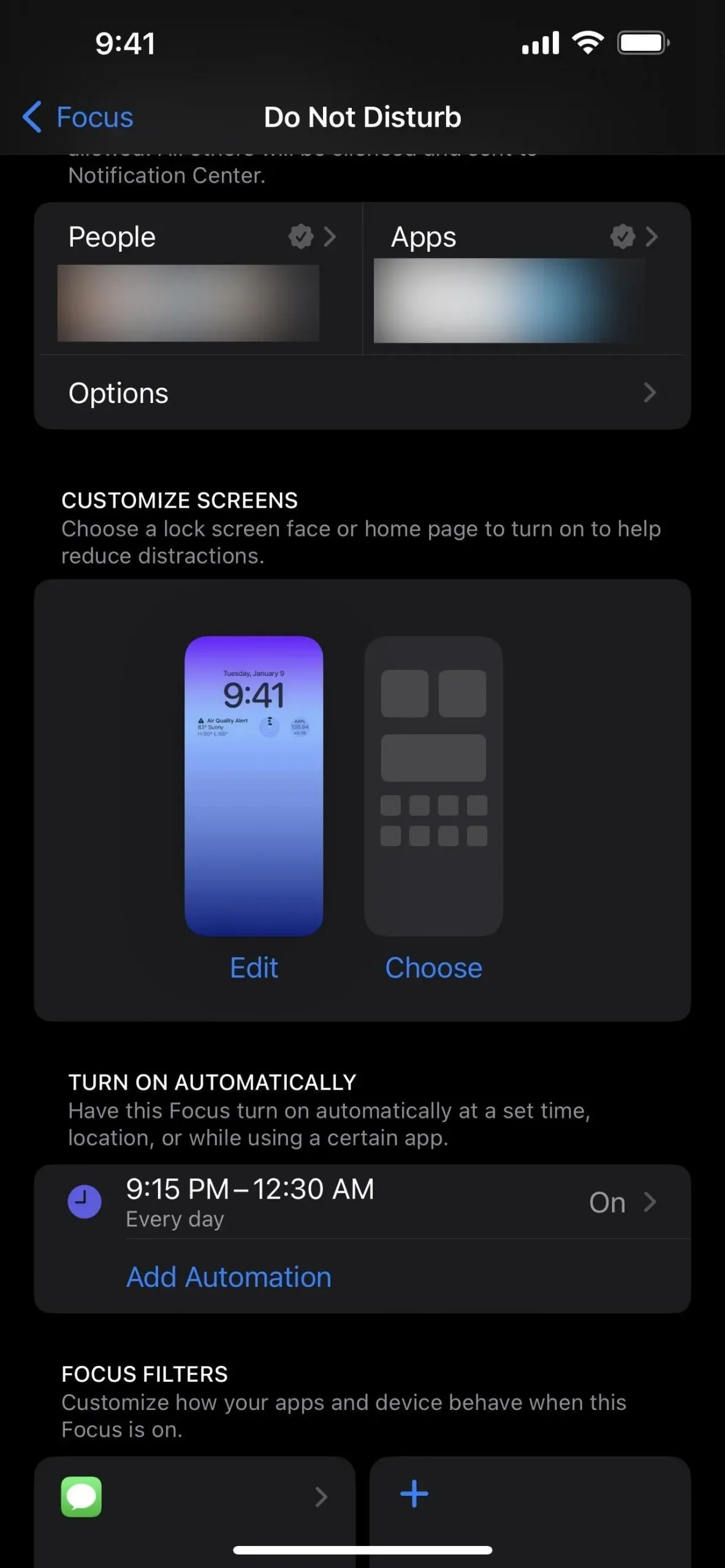
Voit asettaa tai luoda lukitusnäytön tarkennusvalikosta
Voit linkittää tarkennuksen lukitusnäytön kytkimeen, mutta voit tehdä sen myös kohdasta Asetukset -> Tarkennus. Napauta haluamaasi kohdistusta, niin näet Mukauta näyttöjä -osion, joka näyttää sinulle määritetyt lukitusnäytöt. Napauta Muuta asettaaksesi tai poistaaksesi toisen lukitusnäytön tai napauta Valitse, jos mitään ei ole jo määritetty.
Näkyviin tulevassa lukitusnäytön valintaruudussa näet ehdotettuja lukitusnäyttöjä, jotka sopivat tarkentamiseen, mutta voit myös avata gallerian nähdäksesi lisää tai käyttää olemassa olevaa lukitusnäyttöä.
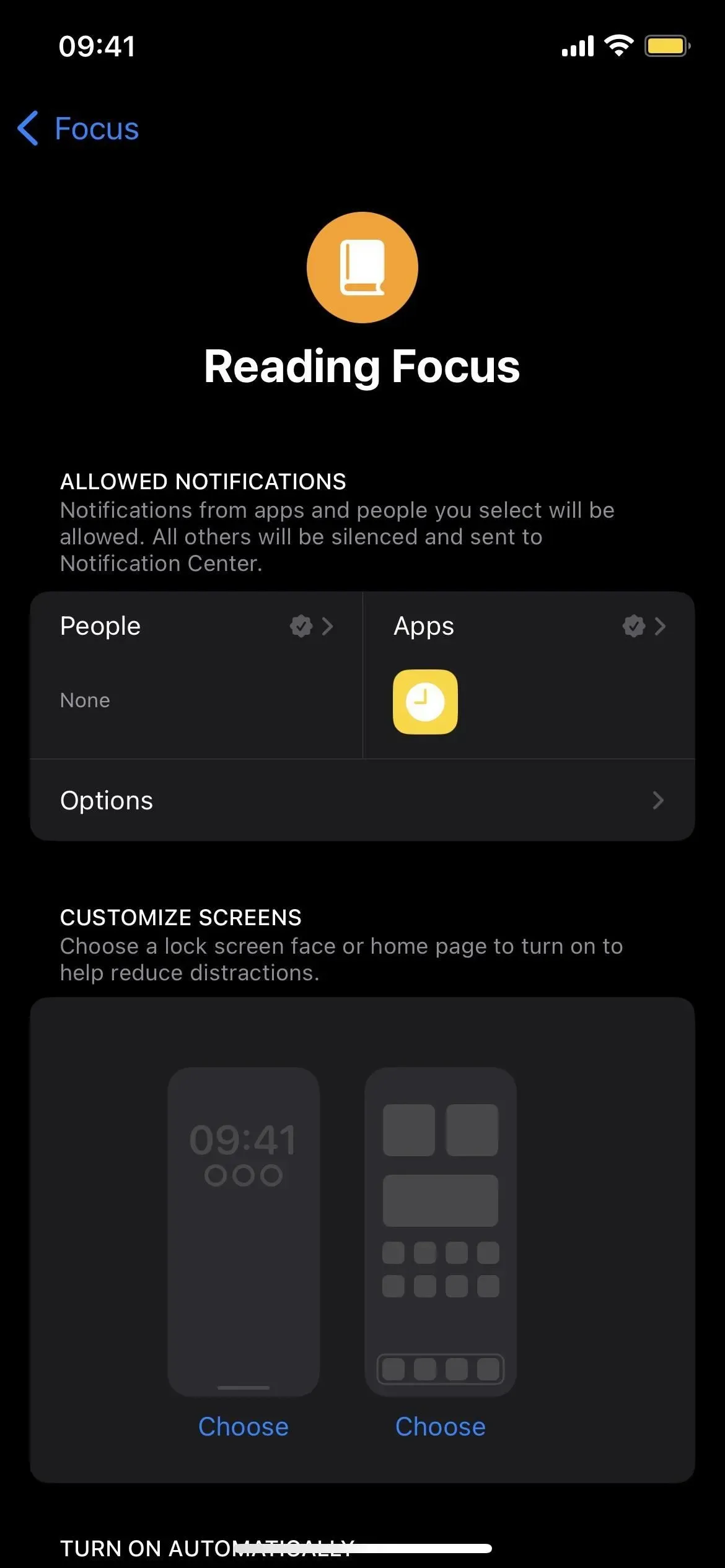
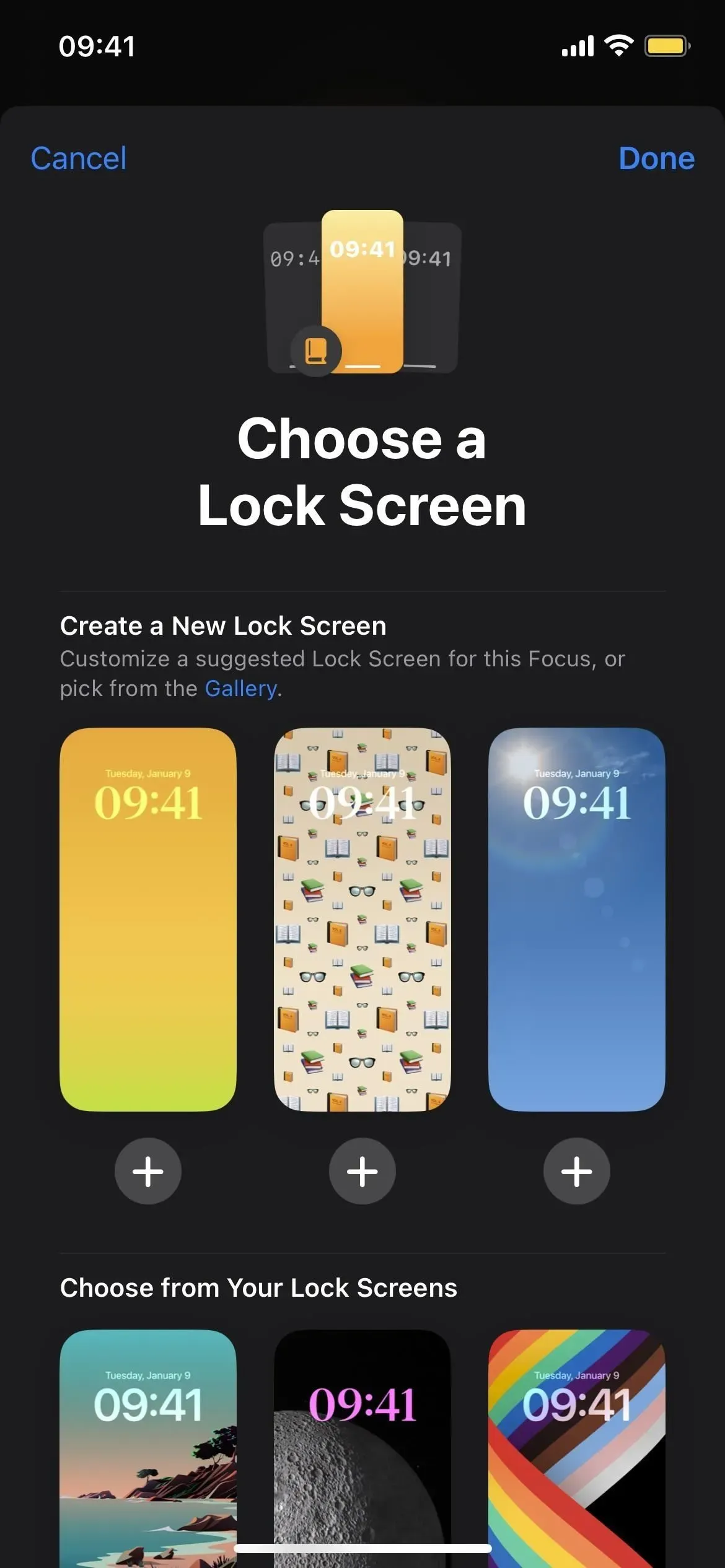
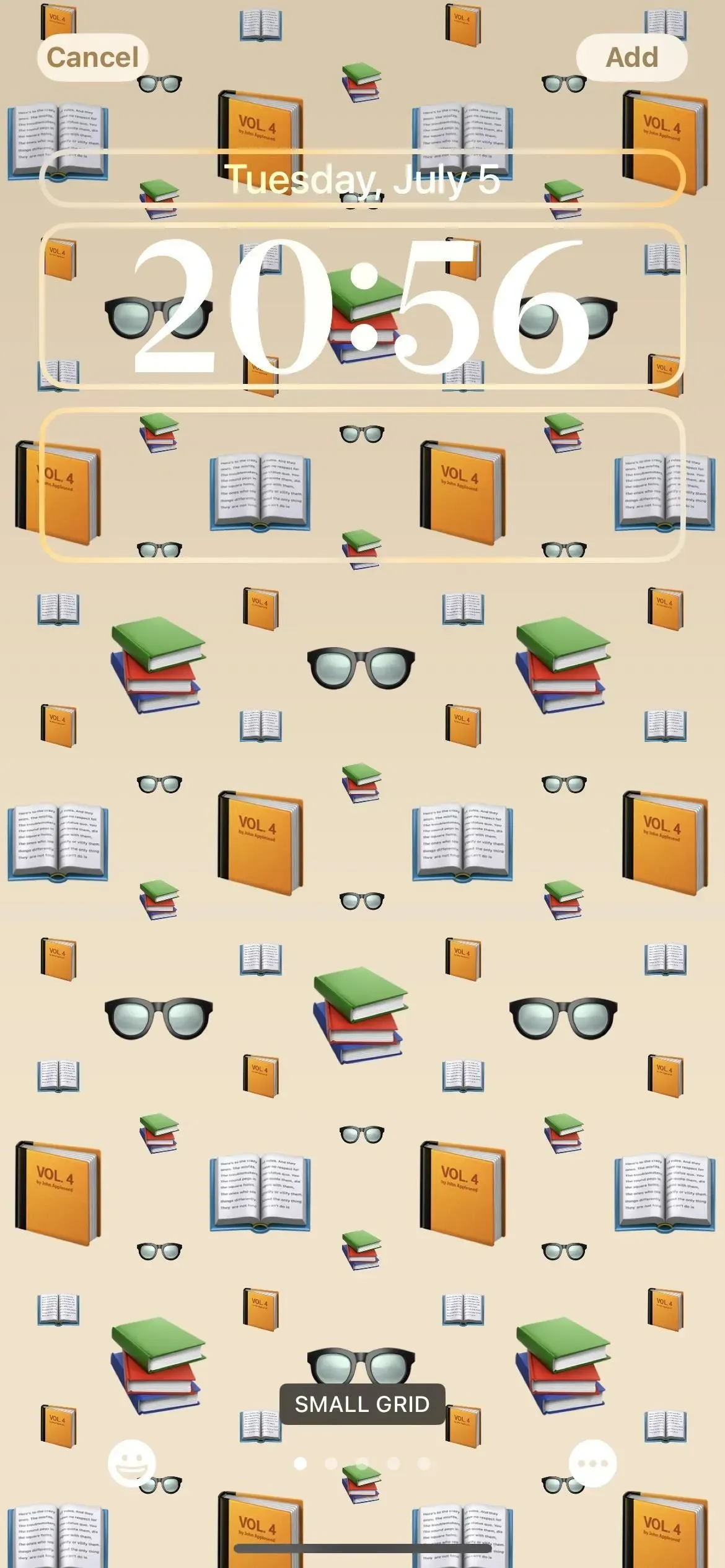
Voit myös lisätä uusia lukitusnäyttöjä asetuksista
Vaikka on kätevintä lisätä lukitusnäyttöjä ja vaihtaa niiden välillä lukitusnäytöstä, voit myös siirtyä kohtaan Asetukset -> Taustakuva, jossa voit napauttaa Lisää uusi taustakuva valitaksesi uuden taustan lukitusnäytön galleriasta. Jos käytät tällä hetkellä mukautettua lukitusnäyttöä, voit napauttaa ”Muokkaa” lukitusnäytön esikatselun alla ja sitten joko ”Lisää uusi taustakuva”, joka tekee saman kuin ”Lisää uusi taustakuva” -pääpainike, tai ”Muokkaa nykyistä”. tapetti.. «
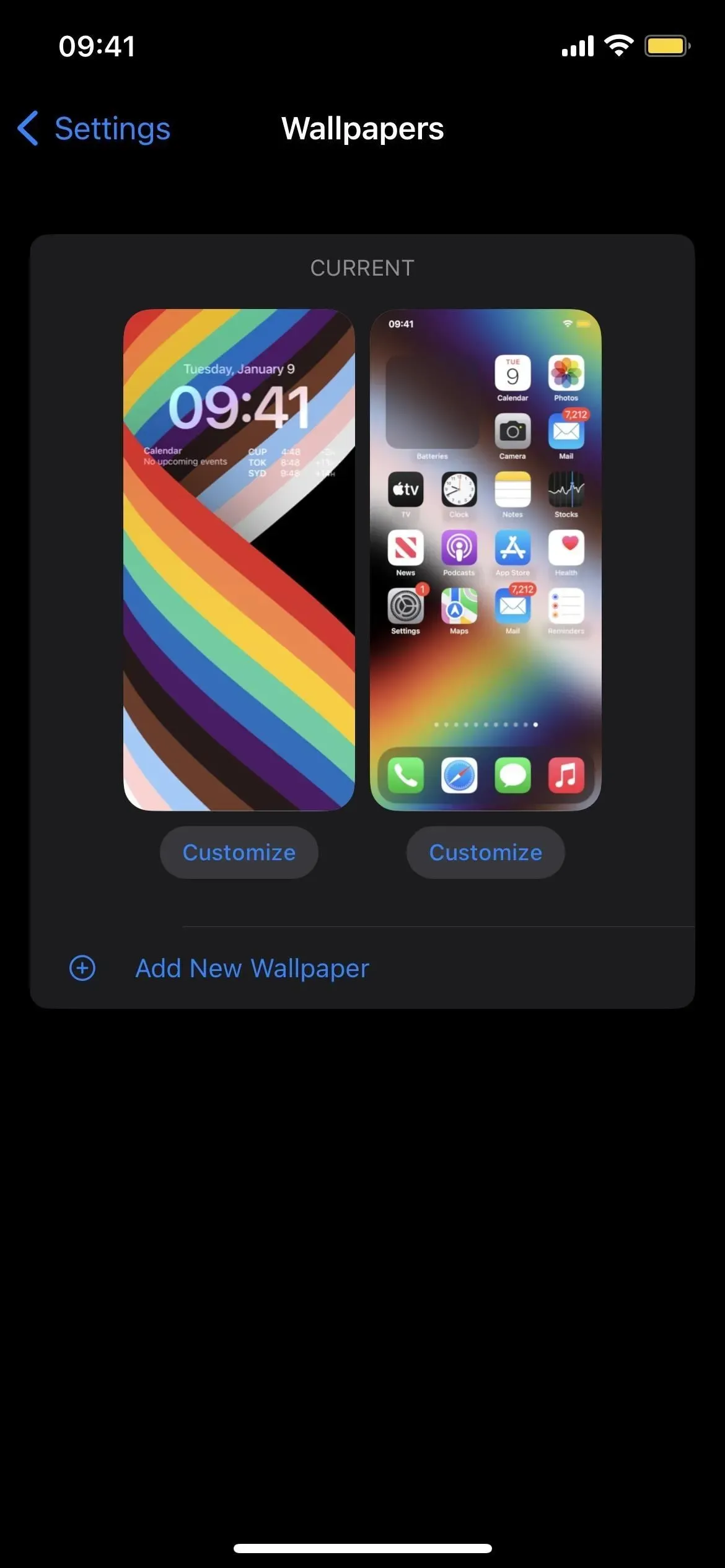
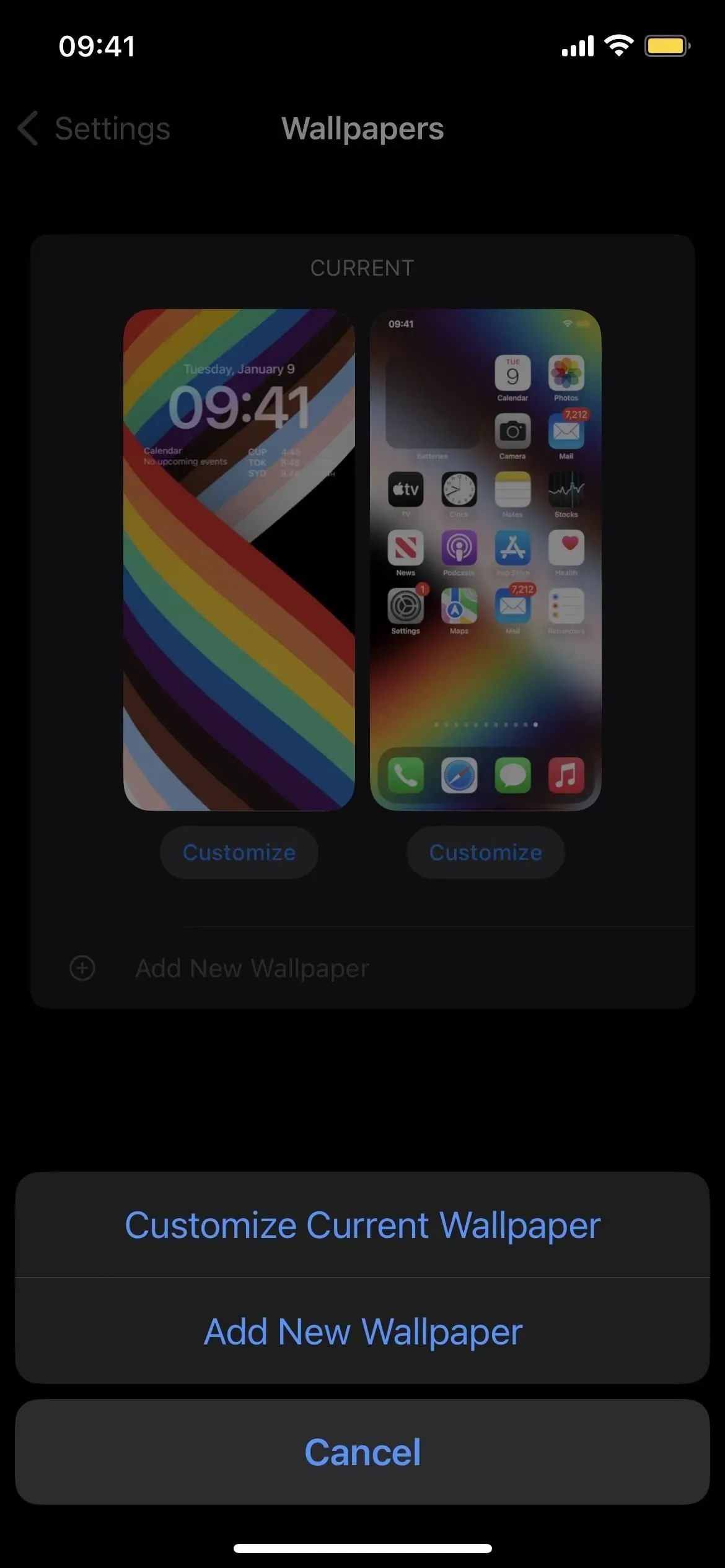
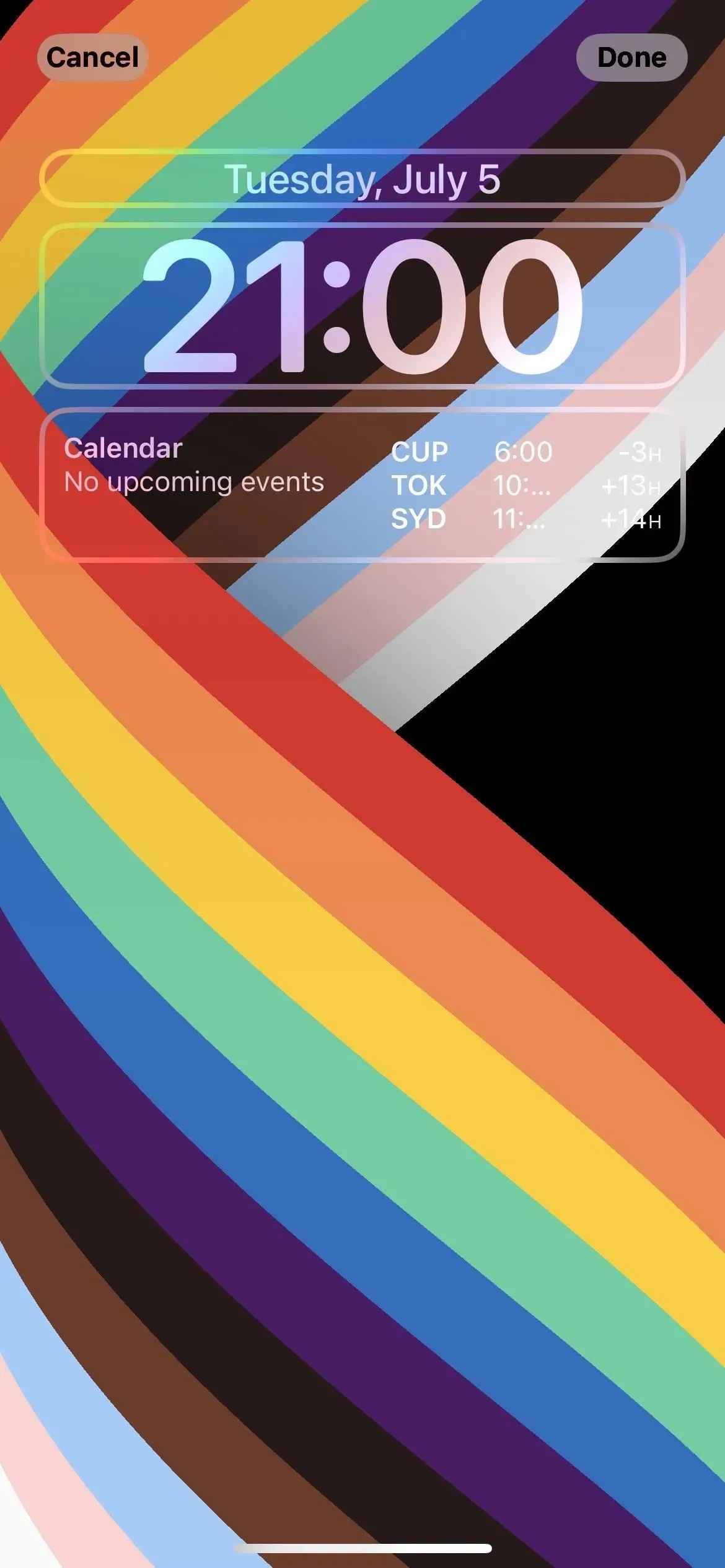
Aloitusnäytön taustakuva vastaa lukitusnäyttöä
Lisäätkö taustakuvia lukitusnäytön editorista tai taustakuva-asetuksista, kaikki galleriasta valitsemasi lukitusnäytön taustakuvat ovat myös aloitusnäytön taustakuvasi. Voit vaihtaa työpöydän taustakuvan taustakuva-asetuksista. Voit tehdä vastaavan taustan tasaiseksi tai sumeaksi, valita liukuvärin tai yhtenäisen värin tai valita kuvan valokuvakirjastostasi.
- Lue lisää: 13 asiaa, jotka sinun on tiedettävä iPhonesi aloitusnäytöstä iOS 16:ssa
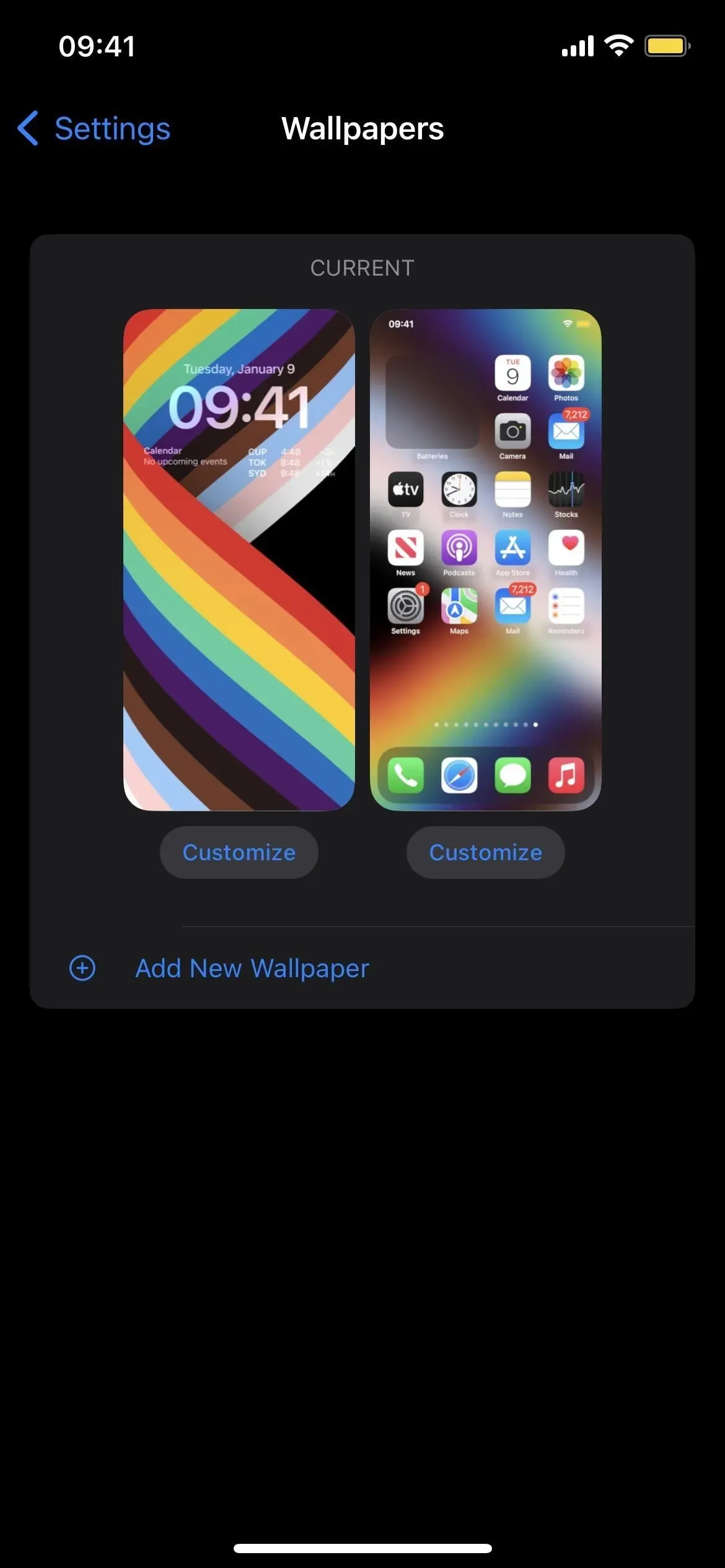
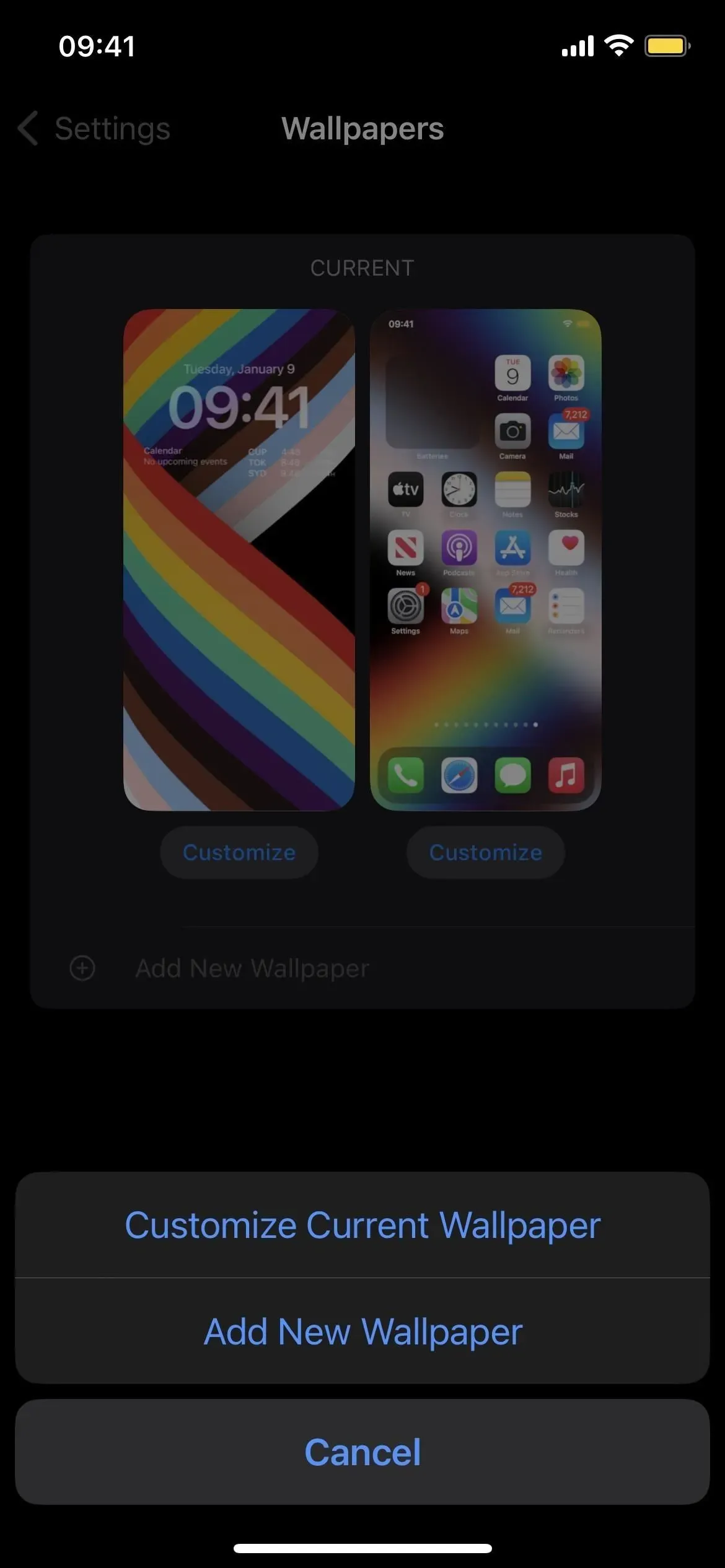
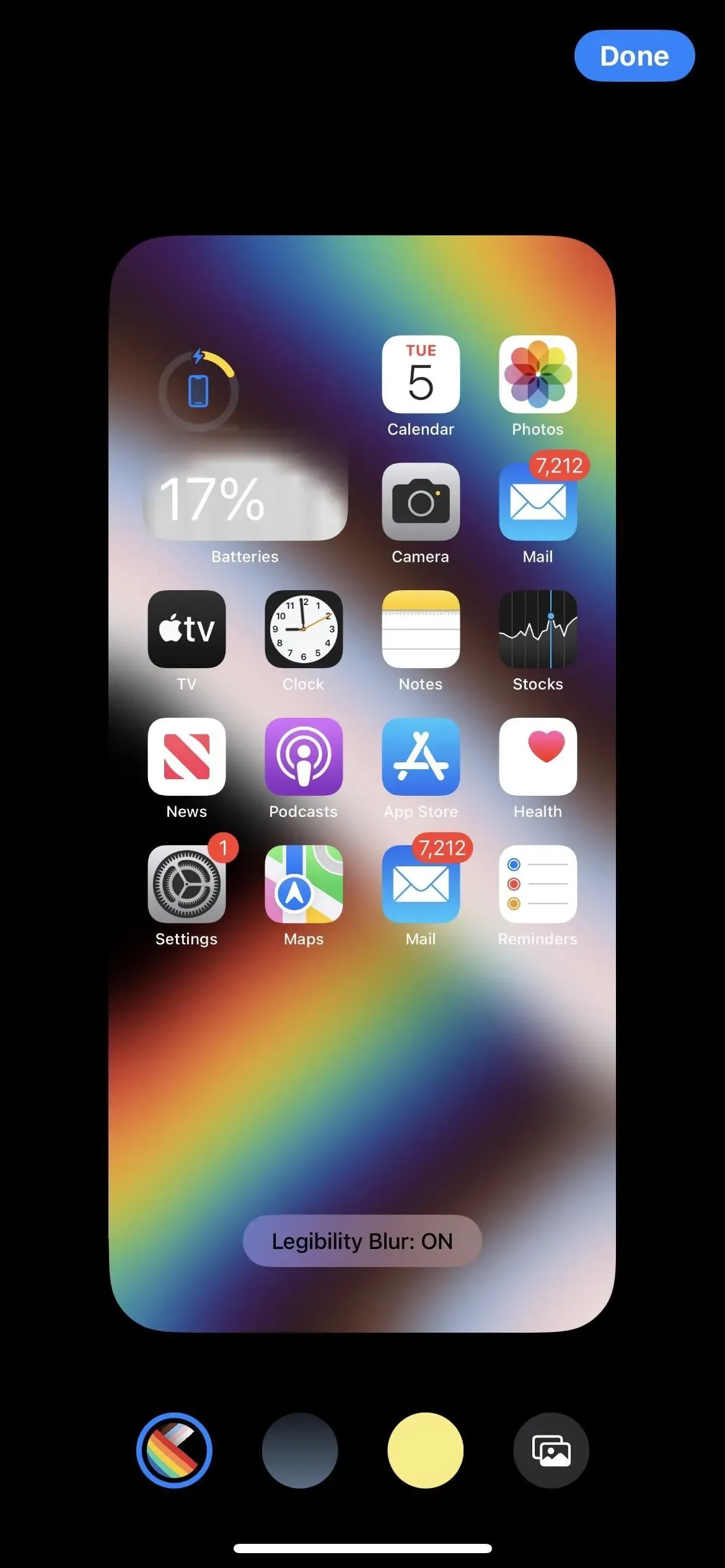
Live action voi näyttää, mitä tapahtuu reaaliajassa
Myöhemmin tänä vuonna Apple lisää mahdollisuuden seurata reaaliaikaista toimintaa suoraan lukitusnäytöltä. Verkkotoimintoihin kuuluvat esimerkiksi matkan seuranta, pakettien toimituksen seuranta, ruoan tilaaminen ja urheilutulosten saaminen livenä Apple TV+:sta. Interaktiiviset toiminnot näkyvät pienessä ikkunassa lukitusnäytön alaosassa.
Apple kertoi myös tarjoavansa kehittäjille API:n live-toimintojen lisäämiseksi sovelluksiinsa. Kuitenkin jälleen kerran, tämä tapahtuu vasta tämän vuoden lopussa.
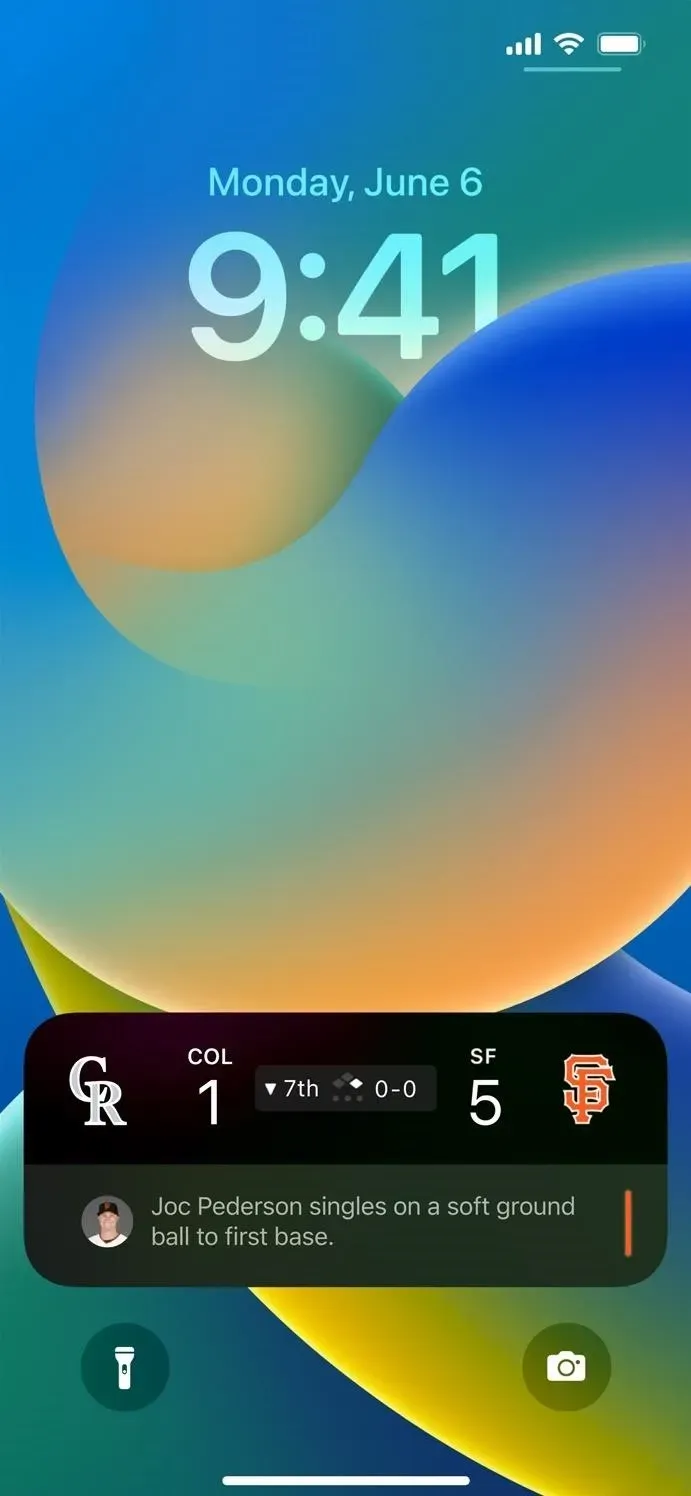
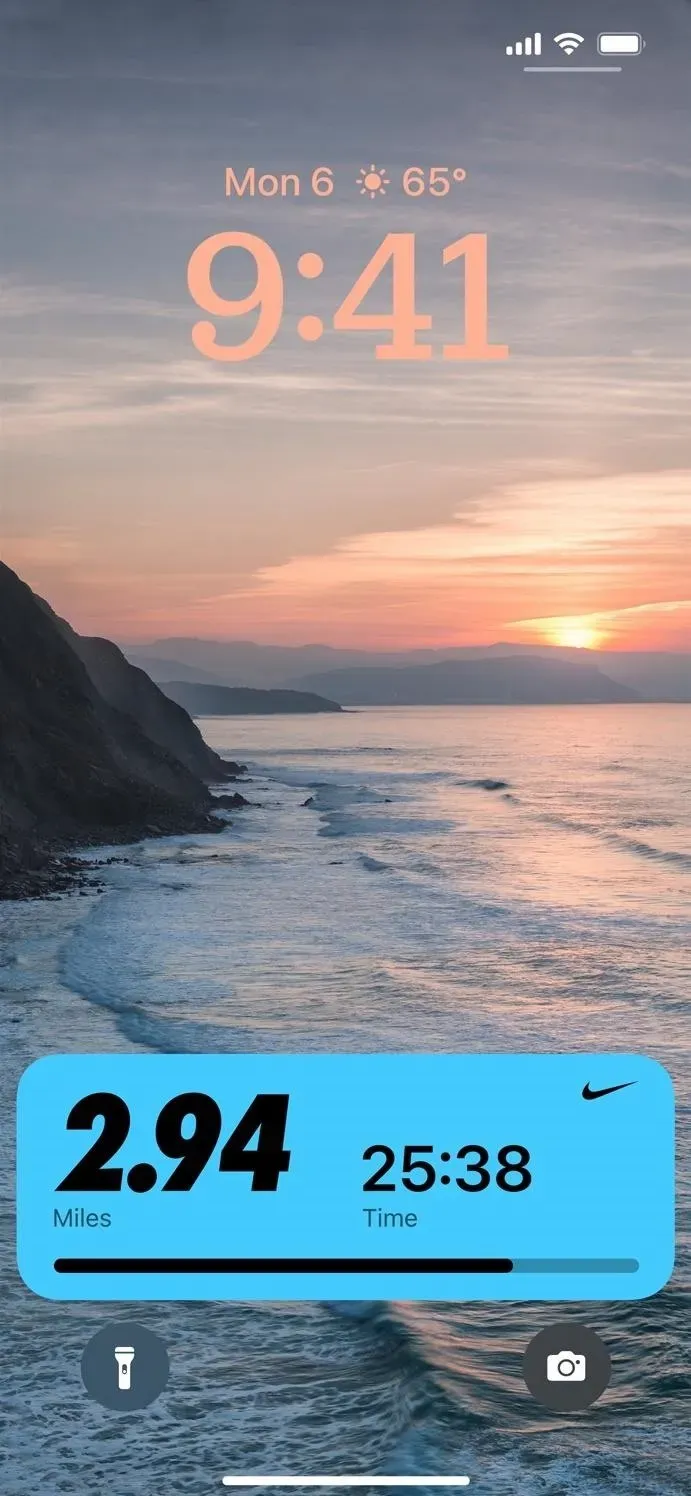
Ja kolmannet osapuolet voivat upottaa ne sovelluksiinsa
Myöhemmin tänä vuonna tulee käyttöön uusi Live Activity API, jonka avulla kolmannen osapuolen kehittäjät voivat luoda live-aktiviteetteja sovelluksilleen.
Nyt peli on saanut uuden muotoilun
Apple on suunnitellut uudelleen Nyt toistetaan -ikkunan lukitusnäytössä. Se on kompaktimpi, noin puolet kooltaan, mutta näyttää silti suurelta osin samoja tietoja, ja se sijaitsee lukitusnäytön alaosassa kuten Live Actions, ei sen alapuolella, missä widgetit ovat nyt.
Kun Live Action tulee saataville, Apple sanoo, että voit ”laajentaa Nyt toistetaan -säätimet koko näytön näkymään, joka merkitsee albumin kansikuvaa kuunnellessasi”.
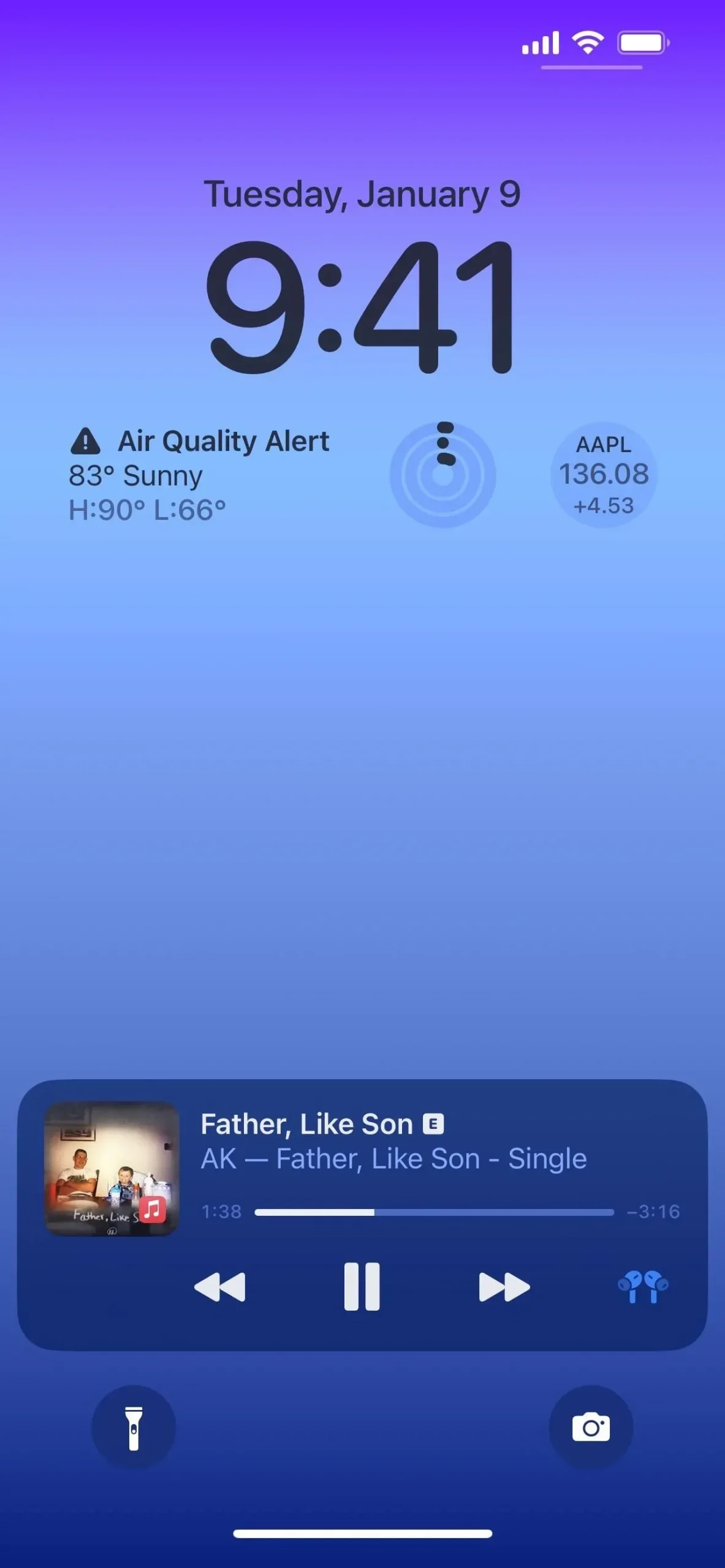

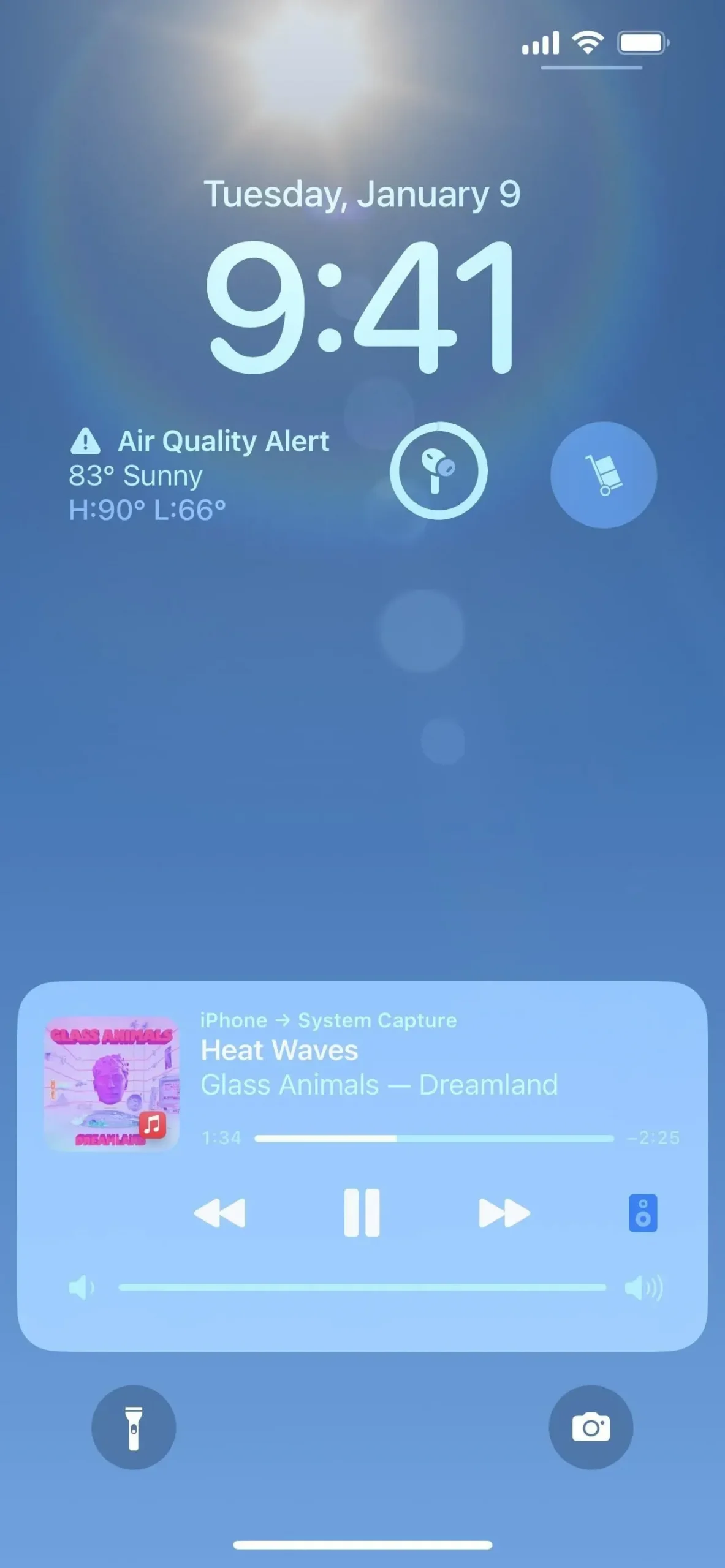
Ilmoitukset näkyvät nyt alareunassa
Ennen iOS 16:ta ilmoitukset ilmestyivät lukitusnäytölle ja ilmoituskeskukseen ajan alla, mutta nyt ne näkyvät alareunassa, ja alhaalta ylöspäin pyyhkäisemällä on mukava uusi animaatio, joka laukaisee hälytyksiä.
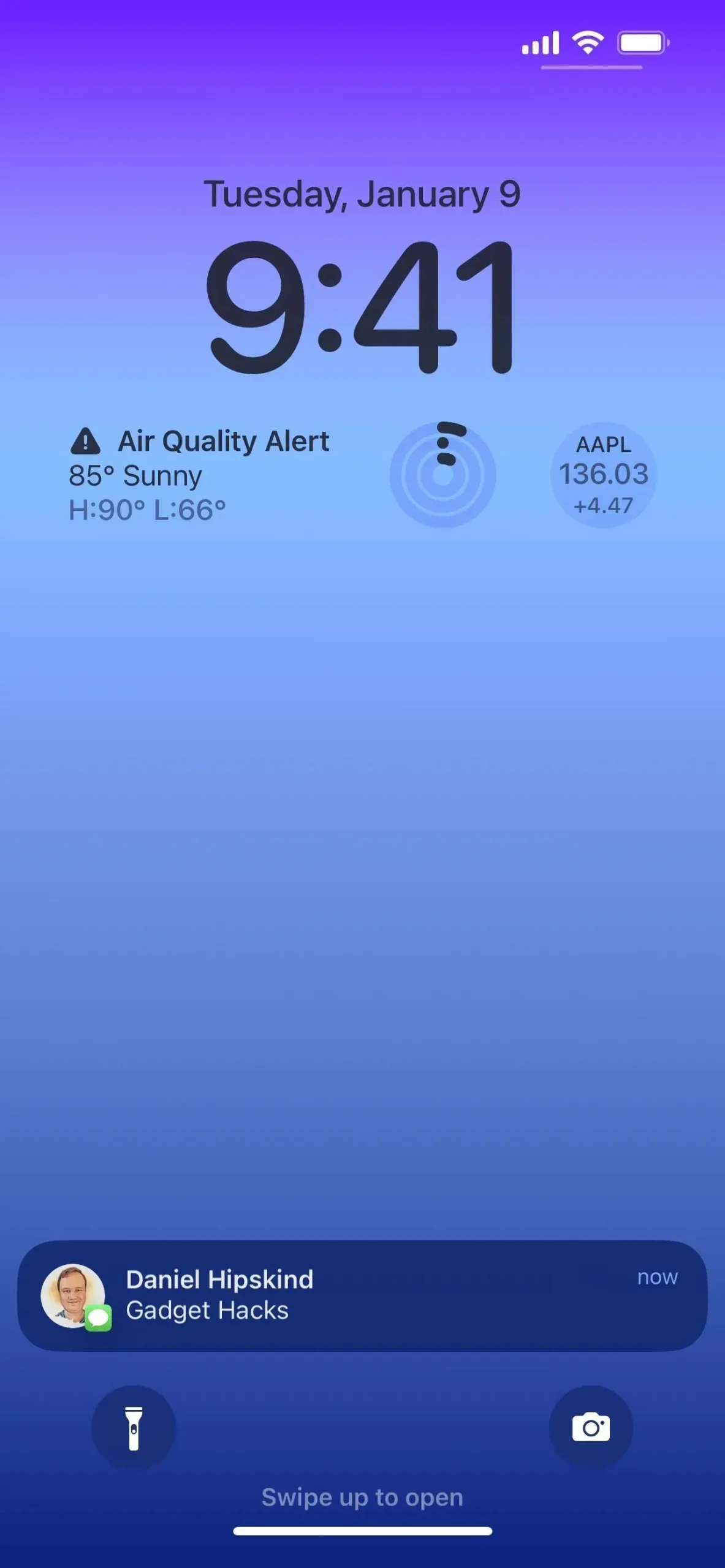
Ilmoituksissa käytetään nyt lihavointia
Applen verkkosivuston mukaan lukitusnäytössä käytetään myös ”lihavoitua tekstiä ja kuvia, jotka tekevät ilmoituksista visuaalisesti pop”. Emme kuitenkaan ole havainneet muutoksia tässä suhteessa. Pysy kanavalla!
Voit valita erityyppisiä ilmoituksia
Kohdassa Asetukset -> Ilmoitukset näet uuden ”Näytä nimellä” -vaihtoehdon, ja voit muuttaa sen ”Pino”-asetukseksi ”Laskuri” tai ”Lista” mukauttaaksesi ilmoitusten näyttötapaa. Riippumatta siitä, minkä näkymän valitset, voit napauttaa lukitusnäytön ilmoituksia vaihtaaksesi asettelujen välillä kontekstissa.
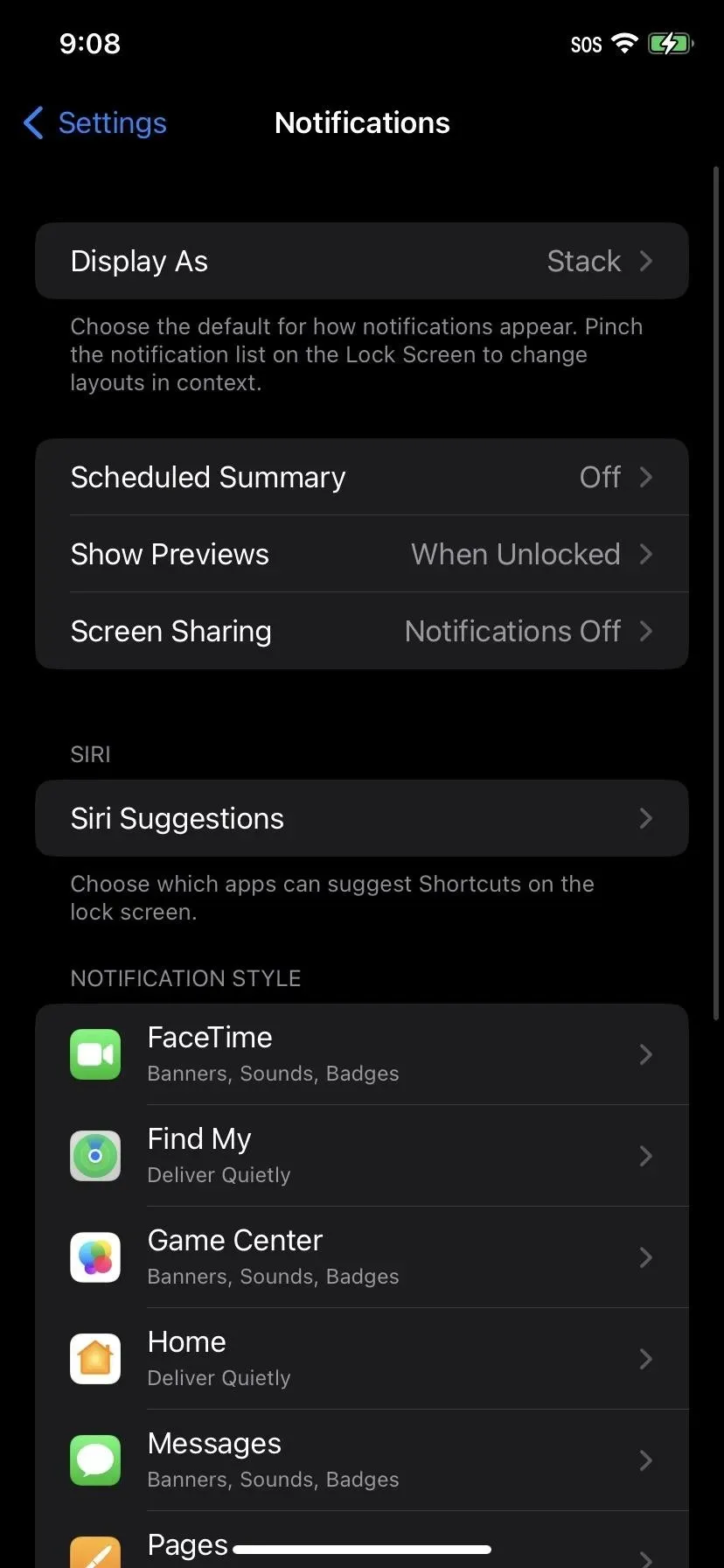
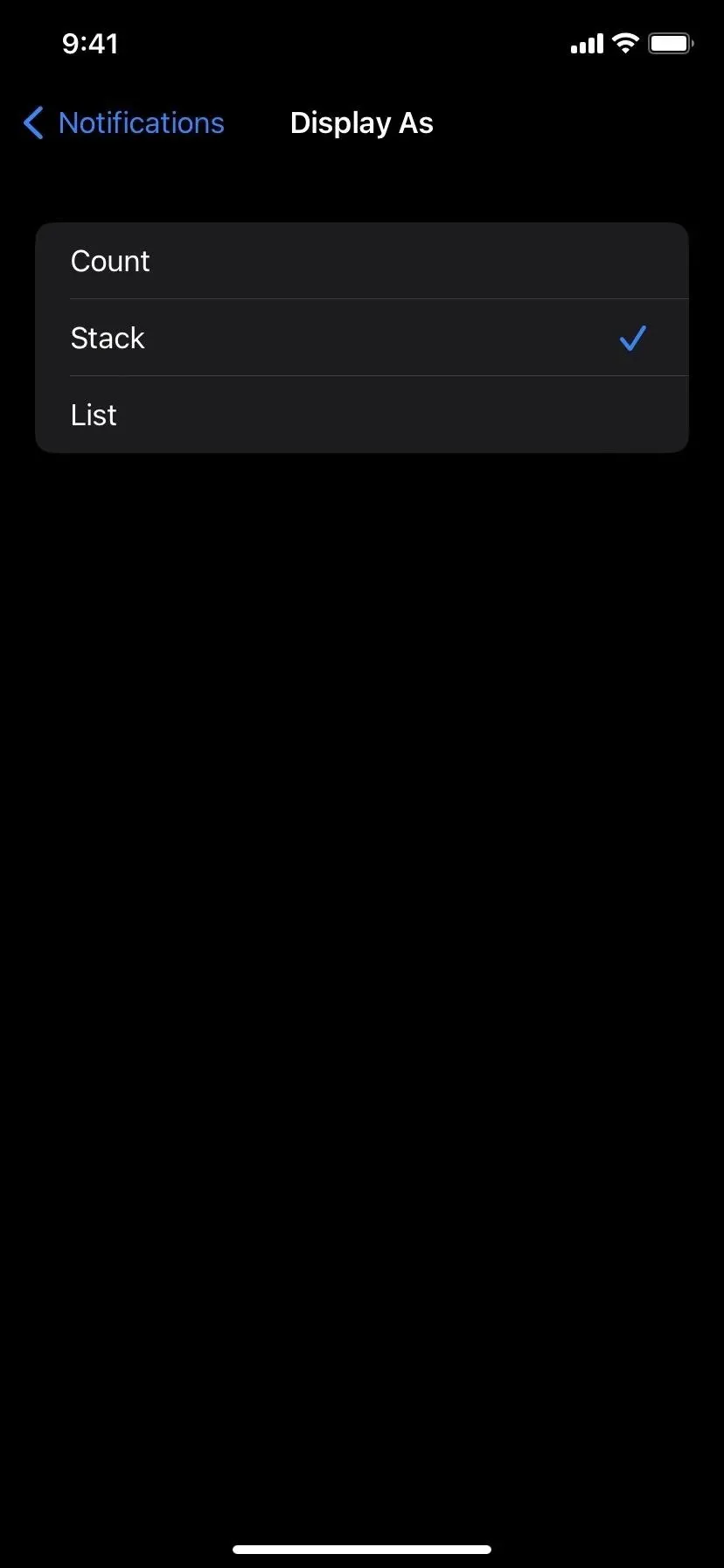
Ajastimen käyttöliittymä näyttää paremmalta
iOS 16:ssa Apple lisäsi uuden ajastinkäyttöliittymän lukitusnäytölle, joka on myös näytön alareunassa. Voit keskeyttää ja pysäyttää ajastimen suoraan lukitusnäytöstä.
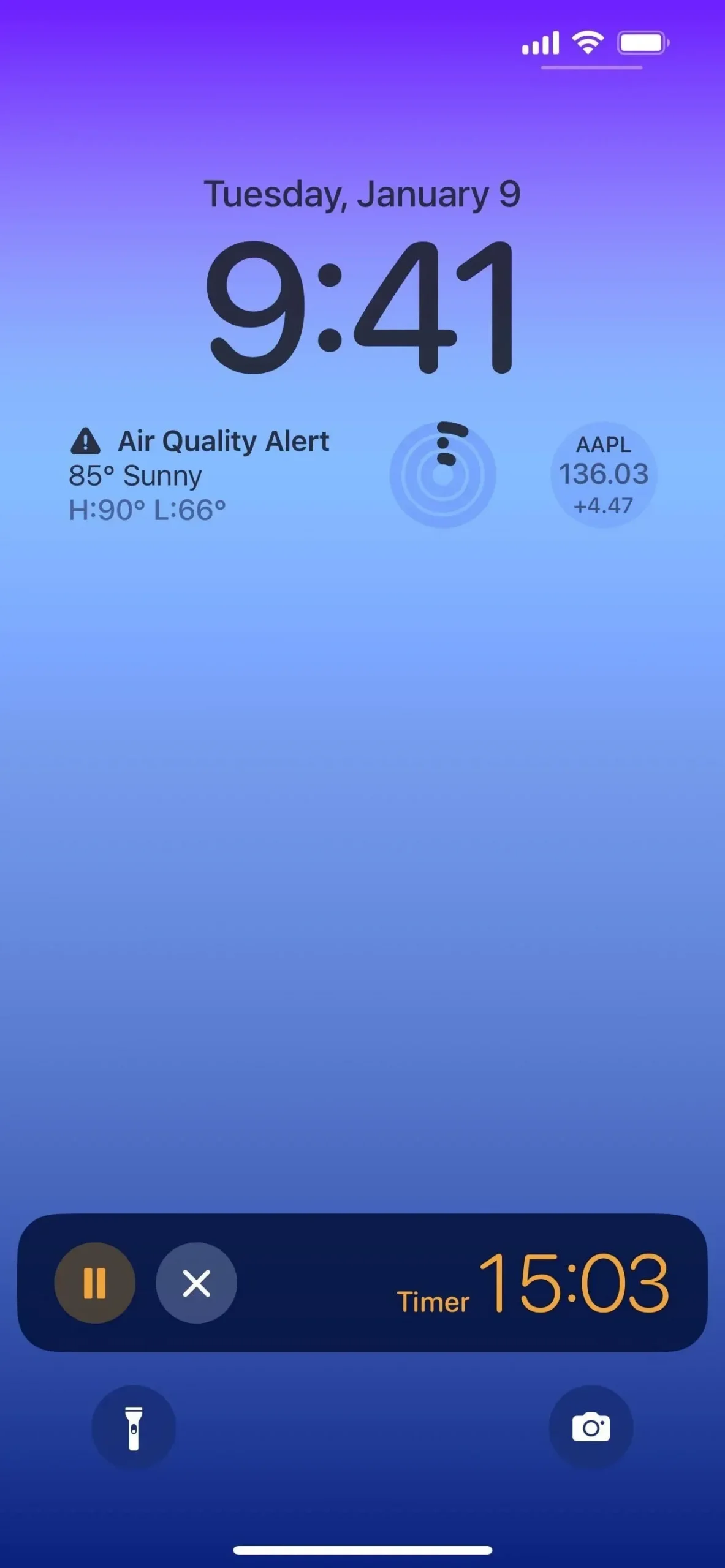
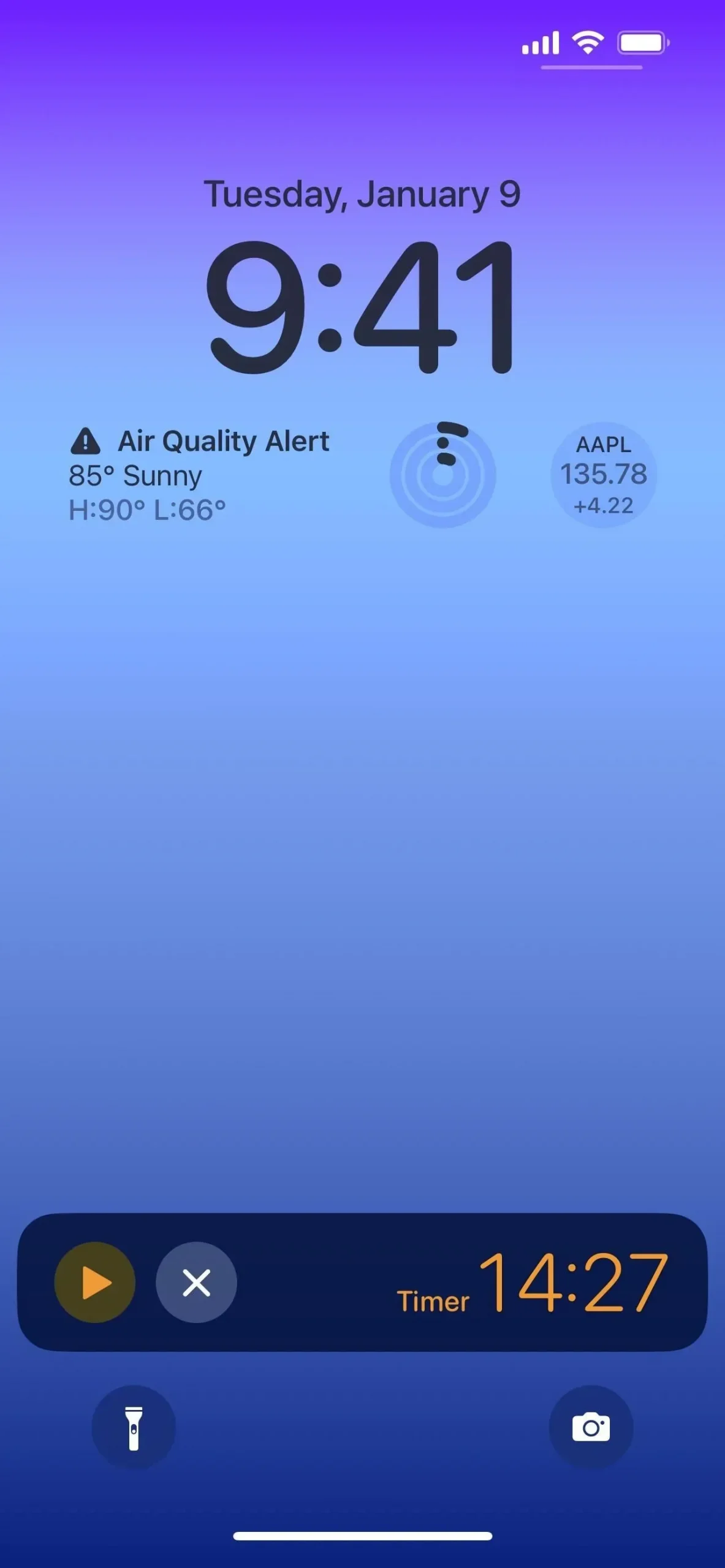



Vastaa